Баланс белого: руководство для начинающих
Баланс белого – один из аспектов фотосъемки, который поначалу звучит пугающе, но стоит только немного разобраться, и вы получаете превосходный инструмент, который позволит улучшить качество фотографий. Сам термин означает всего лишь регулирование цветовой температуры снимка. Знаете, когда некоторые фотографии имеют голубоватый, желтый или оранжевый оттенок, а другие выглядят так, будто мы видим содержимое кадра своими глазами? Оттенки появляются, когда во время съемки был установлен некорректный баланс белого, или умышленно добавляются на этапе постобработки. В этой статье мы обсудим основы работы с балансом белого и узнаем, как использовать его на практике.
Что означает баланс белого?
В словаре yourdictionary.com указано, что баланс белого – это «настройка, компенсирующая разницу цветовой температуры в окружающем свете». Что нужно знать о цветовой температуре? Покупая лампочки для дома, вы обращали когда-нибудь внимание на различную маркировку? Мягкий белый, яркий белый, дневной свет? И бывало ли так, что вы в спешке покупали одну, затем приходили домой и понимали, что ее свет отличается от других лампочек в доме? Это происходит из-за разницы в цветовой температуре ламп освещения.
Для целей фотографии нам достаточно знать, что температура слабых источников света и внутреннего освещения обычно ниже, а более яркий свет имеет большую температуру. Чем ниже температура, тем оттенок желтее, а чем она выше – тем синее. Чтобы иметь представление об оттенках в разных условиях освещения, обратите внимание на таблицу ниже. В ней приведены не совсем точные цифры, но их можно использовать для обобщенного понимания.
Почему нужно обращать внимание на баланс белого?
Если не хотите, чтобы у фотографий был противный синий, желтый, зеленый или красный оттенок, вы должны обращать на это внимание. Чтобы камера имела возможность запечатлеть мир таким, каким его видим мы, нужно предоставить ей информацию об условиях съемки. Мозг человека способен компенсировать различия в цветовой температуре, но камерам не обойтись без посторонней помощи. Вы наверняка видели фотографии, на которых субъект зеленый, словно Гринч – похититель Рождества. В большинстве ситуаций такой исход нежелателен, только если не достигается преднамеренно. Понимание принципов баланса белого поможет установить правильные настройки камеры в соответствии с условиями освещения и внести необходимые коррекции на этапе постобработки, если это необходимо.
Чтобы камера имела возможность запечатлеть мир таким, каким его видим мы, нужно предоставить ей информацию об условиях съемки. Мозг человека способен компенсировать различия в цветовой температуре, но камерам не обойтись без посторонней помощи. Вы наверняка видели фотографии, на которых субъект зеленый, словно Гринч – похититель Рождества. В большинстве ситуаций такой исход нежелателен, только если не достигается преднамеренно. Понимание принципов баланса белого поможет установить правильные настройки камеры в соответствии с условиями освещения и внести необходимые коррекции на этапе постобработки, если это необходимо.

Пресеты баланса белого
Если ваша голова уже закружилась от всех этих таблиц и подробностей, не переживайте – вовсе не обязательно запоминать числа для каждой ситуации. У вашей камеры уже есть заготовленные пресеты – Дневной свет, Облачность, Тень, Лампа накаливания, Люминесцентная лампа, Вспышка и Авто. В таблице ниже обобщены настройки большинства камер, указан соответствующий рейтинг цветовой температуры и ситуации, в которых их нужно использовать.
Если вы только пробуете себя в фотосъемке и заняты определением диафрагмы, выдержки и ISO, на первых порах может помочь функция автоматического определения баланса белого. При работе в простых условиях освещения камера справится достаточно хорошо, подобрав оптимальный вариант. Однако, если вы уже знакомы с базовыми настройками камеры и еще не игрались с балансом белого, можете начать с пресетов. Попробуйте разные варианты и посмотрите, что случится с оттенком фотографии, если выбрать неподходящий. Например, снимая днем установите пресет Лампа накаливания.

Расширенные настройки баланса белого
Когда вы потратили немного времени, работая с пресетами, и привыкли к ним, может произойти ситуация, для которой их будет недостаточно. Тогда нужно прибегать к расширенным настройкам и самостоятельно выбирать значение, которое подойдет лучше всего. Ориентируйтесь на условия съемки (в качестве помощи можете воспользоваться таблицей выше), сделайте снимок, просмотрите его и повысьте или сократите значение в зависимости от текущего оттенка. Если фотография слишком синяя, вы установили низкую температуру и камера добавляет больше оттенков синего, чем нужно. Чтобы с этим бороться, установите большее число, которое будет соответствовать условиям съемки. Если же в кадре много желтого, вы установили слишком высокую температуру. Просто сокращайте ее пока баланс белого не станет оптимальным.
Теплее = выше, холоднее = ниже
Чтобы легко запомнить, в каком направлении двигаться, рассматривайте шкалу температуры так же, как шкалу термометра – более высокие значения отвечают за высокую температуру и наоборот.![]() Когда дело доходит до коррекции баланса белого, если нужно «подогреть» фотографию, установите значение выше; если ее необходимо «охладить», выберите значение пониже. Поверьте, если будете слишком много об этом задумываться, ни к чему хорошему это не приведет!
Когда дело доходит до коррекции баланса белого, если нужно «подогреть» фотографию, установите значение выше; если ее необходимо «охладить», выберите значение пониже. Поверьте, если будете слишком много об этом задумываться, ни к чему хорошему это не приведет!
Устанавливайте настройки в зависимости от условий съемки
Если вы планируете работать со стабильными условиями освещения, например, в студии или в облачный день, можете один раз установить баланс белого и забыть о нем до конца съемки. Однако, при работе с множеством разных ситуаций, требующих разных настроек баланса белого, неплохой идеей будет установить автобаланс или один из пресетов, а затем, если нужно, отрегулировать все при помощи специального ПО. Хоть и не обязательно изменять настройки баланса белого каждый раз, когда меняются условия освещения, понимание того, как цветовая температура влияет на фотографии, поможет каждый раз получать лучшие снимки прямо с камеры.
Если требуется, воспользуйтесь постобработкой
Даже если вы постарались, чтобы получить идеальный баланс белого при съемке, может потребоваться подрегулировать его на этапе постобработки.
Выводы
Подводя итог, для достижения правильного баланса белого при съемке нужно предоставить камере достаточно информации об условиях освещения во время съемки, сделав фотографии максимально естественными. Если вы только начинаете свой путь в сфере фотосъемки, в первое время будет достаточно автоматического режима. Переходя к ручной экспозиции, когда вы самостоятельно настраиваете диафрагму, выдержку и ISO, вам наверняка захочется получить больше контроля над балансом белого.
Надеюсь, эта информация помогла вам улучшить свое понимание баланса белого и узнать, что делает камера с получаемой информацией. Не забудьте поделиться своим опытом работы с балансом белого!
Автор: Deb Mitzel
Настройка баланса белого
Для передачи реалистичных цветов на фотографии нужно правильно настраивать баланс белого. Умение работать с этим инструментом исключит все неточности цветопередачи.
Инфографика с градацией цветовой температуры, записанной в Кельвинах
У света имеется очень много свойств. Одно из них — это температура цвета. Её измеряют в Кельвинах. Глаз человека адаптируется к свету и вне зависимости от освещения мы всегда видим свет белым.
Во времена пленочной фотографии баланс света настраивался специальными фильтрами, а для фотографирования при лампе накаливания имелась специальная пленка.
Цифровая техника шагнула далеко вперед и научилась адаптировать цветопередачу в зависимости от температуры цвета автоматически. Но автоматизация дает погрешности, поэтому лучше настройки баланса белого выполнять самостоятельно. Для настройки баланса белого вручную нужно навести камеру на белый объект и указать, что эта точка белого цвета, или по возможности указать точное значение цветовой температуры. К примеру, лампа накаливания имеет температуру цвета 3000 К.
В фотостудиях для определения баланса цвета стены окрашиваются в нейтральный серый цвет. Это позволяет не мешать отражениям в определении цвета. Серая карта при съемках не только позволяет правильно настроить баланс белого, но и помогает при обработке фотографий.
Цифровой формат фотографий RAW позволяет настраивать баланс белого при обработке снимка. Гибкие в настройке инструменты дают возможность установить температуру цвета такой, какая нужна для данного кадра.-1.jpg) Для определения естественного цвета фотографии нужно выбрать инструмент «Пипетка» и поднести его к белому объекту на кадре.
Для определения естественного цвета фотографии нужно выбрать инструмент «Пипетка» и поднести его к белому объекту на кадре.
Посмотрим, как будет изменяться баланс белого при изменении цветовой температуры. Фотография была сделана днем.
Температура цвета изменялась в диапазоне значений от 3000 до 7500 К.
Данный снимок настроен на температуру цвета 7500 К. Создается ощущение, что фотография сделана на закате, хотя в действительности был солнечный день.
Ошибки баланса белого при фотографировании в формате Jpeg исправить намного сложнее. Для корректировки потребуются знания цветокоррекции.
Для выполнения корректировки баланса белого существуют специальные приёмы.
Функция Auto Сolour (Image — Adjustments — Auto colour ) позволяет автоматически настроить цвета.
Можно использовать дополнительный корректирующий слой Уровней или Кривых.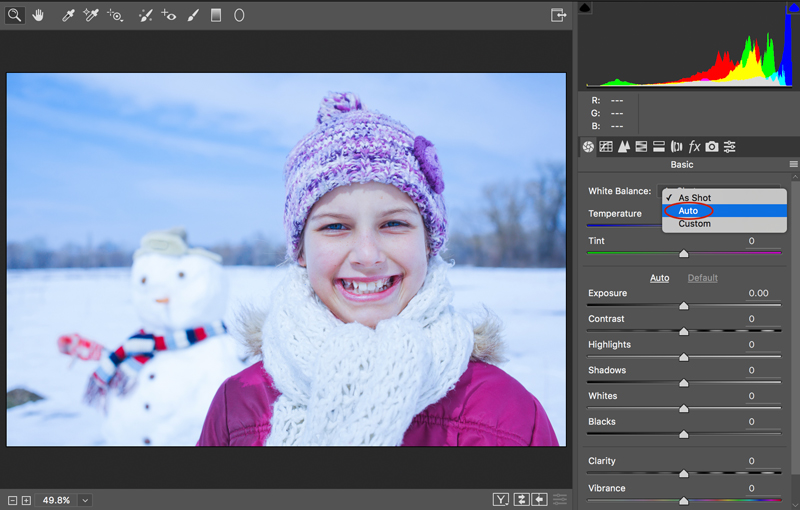 В окне нужно выбрать пипетку средних тонов и навести её на участок серого цвета. Если результат не удовлетворительный, можно попробовать еще раз, только с другим участком.
В окне нужно выбрать пипетку средних тонов и навести её на участок серого цвета. Если результат не удовлетворительный, можно попробовать еще раз, только с другим участком.
Можно использовать корректирующий слой Colour Balance. Это позволит корректировать цвета в средних, темных и светлых тонах.
На этом снимке из окна падает свет холодного оттенка, а в помещении светит лампа с теплым оттенком света. Баланс белого настроен по дневному свету.
На данном снимке баланс белого в холодных оттенках настроен так специально для передачи настроения.
Фотография Антона Агаркова. Теплый свет в окнах создает ощущения уюта и комфорта.
Фотография Антона Агаркова. Соответствие цветов данного снимка близко к реальным условиям. Баланс белого настроен по участку кадра с белым цветом — по снегу.
Построение в кадре образов и передача настроения сильно зависят от цветового тона фотографии. Работая с настройкой баланса белого чаще, можно научиться делать более живые снимки и управлять атмосферой. Фотографируя в формате RAW, всегда можно исправить некоторые ошибки, которые были допущены при фотографировании.
Работая с настройкой баланса белого чаще, можно научиться делать более живые снимки и управлять атмосферой. Фотографируя в формате RAW, всегда можно исправить некоторые ошибки, которые были допущены при фотографировании.
Следующее изображение наглядно демонстрирует диапазон цветовой температуры. Инфографика составлена журналом Digital World Magazine.
Copyright by TakeFoto.ru
Баланс белого — руководство для начинающих фотографов
Независимо от того, что вы фотографируете, есть одна вещь, которую вы должны понимать о свете. Освещение всегда разное. Речь идёт не о качестве света, а скорее о цвете света. Белый цвет, при разных источниках света, имеет разные цвета, это называется цветовой температурой. Прямой солнечный свет в полдень (который я буду называть солнечным светом) считается “нормальной” цветовой температурой. И все источники света сравниваются с этим стандартом. Например, свет от лампы накаливания кажется более оранжевым, чем солнечный свет. А тенистые области кажутся более синими, чем солнечный свет. В фотографии мы называем эти различия “теплыми” и “холодными”. В этой статье мы рассмотрим, что такое баланс белого и цветовая температура. Эти понятия немного пугают начинающих фотографов.
А тенистые области кажутся более синими, чем солнечный свет. В фотографии мы называем эти различия “теплыми” и “холодными”. В этой статье мы рассмотрим, что такое баланс белого и цветовая температура. Эти понятия немного пугают начинающих фотографов.
Итак, как это относится к фотографии? У вас когда-нибудь получалась фотография, которая выглядела слишком оранжевой или синей? Хотя глазами вы видели вполне нормальные цвета. Это все наш мозг, он компенсирует разные цветовые температуры и мы просто видим привычные цвета. А вот камеры этого делать не умеют. Если вы не используете настройку, которая компенсирует разную цветовую температуру (что мы и обсудим чуть дальше), камера зафиксирует свет и цвет, который на самом деле есть в сцене, а не то, что видят наши глаза.
Что такое цветовая температура?
Давайте немного поговорим о цветовой температуре. Цветовая температура измеряется в единицах Кельвина (К) и является физическим свойством света. Существует большой разброс между различными источниками света, даже если они кажутся похожими. Например, в комнате с большим количеством флуоресцентных ламп на потолке, можно заметить, что есть несколько ламп, которые немного другого цвета. Может это разные марки, разный срок использования. Но суть в том, что у них уже другая цветовая температура. Также и солнечный свет, в полдень у него одна температура, а на закате уже другая.
Например, в комнате с большим количеством флуоресцентных ламп на потолке, можно заметить, что есть несколько ламп, которые немного другого цвета. Может это разные марки, разный срок использования. Но суть в том, что у них уже другая цветовая температура. Также и солнечный свет, в полдень у него одна температура, а на закате уже другая.
Нейтральная цветовая температура (солнечный свет в полдень) колеблется между 5200-6000 К. Большинство внешних вспышек выпускаются с установками в этом диапазоне, что означает, что они в основном пытаются имитировать солнечный свет. Лампа накаливания (теплая / оранжевая) имеет цветовую температуру около 3000 К, а оттенок (холодный / синий) около 8000 К. Вот таблица, в которой приведены источники света и их примерная цветовая температура в Кельвинах:
Цветовая температура различных источников света
В процессе съемки, может возникнуть такая ситуация, когда одновременно встречаются несколько источников света, с разными цветовыми температурами. Это и есть смешанное освещение. Взгляните на фотографию ниже:
Это и есть смешанное освещение. Взгляните на фотографию ниже:
Смешанный свет: дневной свет + вольфрам, температура: 2600 К
У этой локации были люстры с лампами накаливания, висящие над столами, в то время как боковой дневной свет проникал через окна позади меня. После регулировки баланса белого для верхнего освещения, дневной свет, который освещает сторону скатерти, становится синим.
Цветовая температура в различных условиях освещения
Это не просто разные источники света, которые могут дать разную цветовую температуру. Различные условия освещения могут также иметь разные температуры. Взгляните на эти две фотографии:
Солнечный свет – Солнечно, ББ 5500 К
Солнечный свет – Облачно, ББ 5500 К
Фотографии были сняты с небольшой разницей во времени. Между первым и вторым изображением солнце уходило за облако, меняя оттенок и придавая более прохладную температуру.
Что такое баланс белого?
Зная, что такое цветовая температура, несложно понять, что такое баланс белого.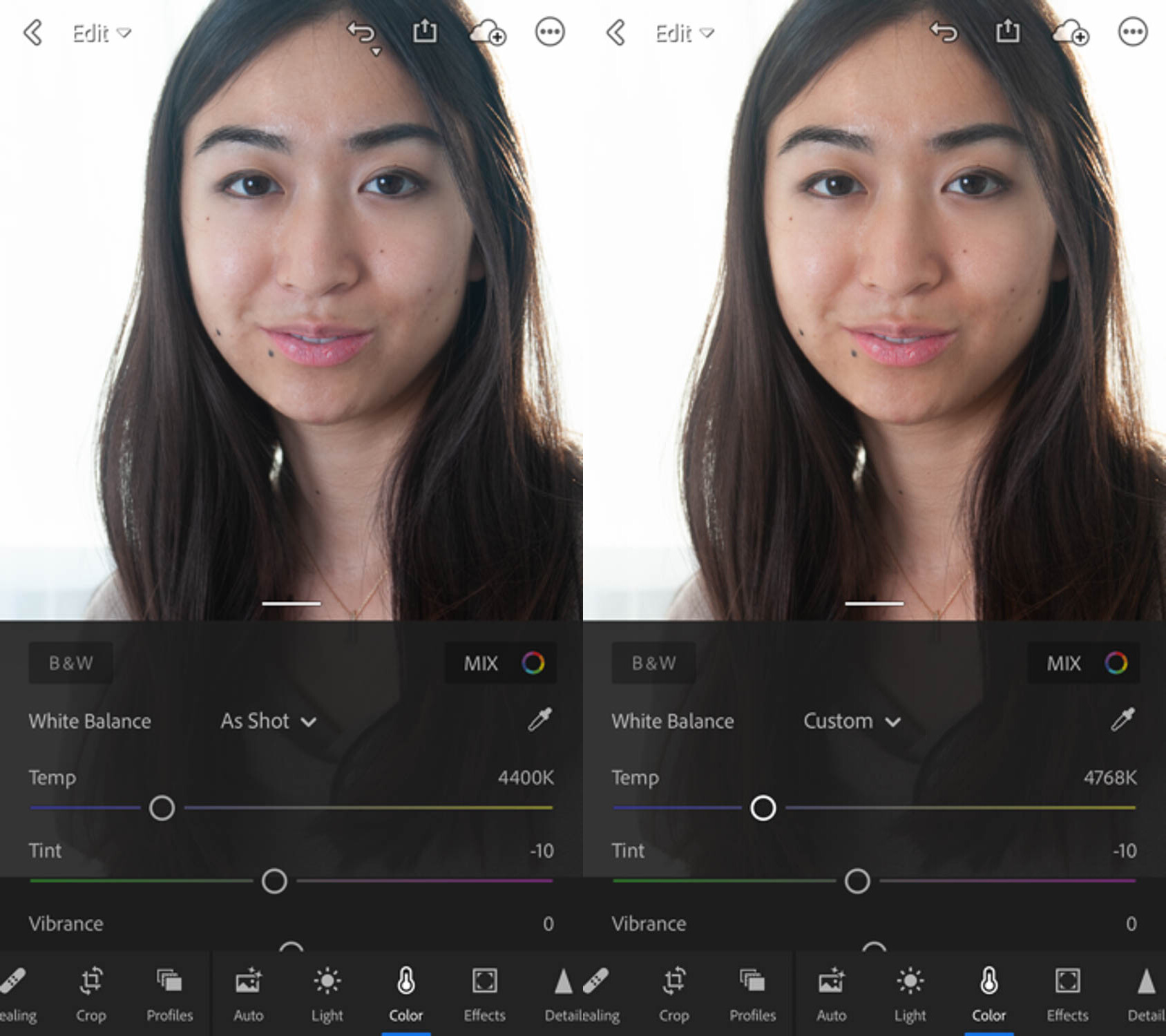 Как следует из названия, баланс белого уравновешивает цветовую температуру вашей фотографии. Как же это работает? Он добавляет обратный цвет к изображению пытаясь вернуть нейтральную цветовую температуру. Чтобы белые цвета были белыми, а не синими или оранжевыми.
Как следует из названия, баланс белого уравновешивает цветовую температуру вашей фотографии. Как же это работает? Он добавляет обратный цвет к изображению пытаясь вернуть нейтральную цветовую температуру. Чтобы белые цвета были белыми, а не синими или оранжевыми.
Баланс белого в фотоаппарате
Почти все камеры позволяют вручную установить или настроить баланс белого. Стандартные настройки включают “солнечно”, “тень”, “вольфрам”, “облачно” и “флуоресцент”. Также есть возможность вручную установить цветовую температуру, выбирая конкретное значение в Кельвинах.
Рассмотрим несколько примеров:
На фотографии слева видно, что лампочки получаются оранжевыми, если в камере установлен автоматический баланс белого. Но как только я поменял цветовую температуру лампочек (вручную или с предустановкой баланса белого), они выглядят нормально. Почему так? Моя камера “охлаждает” цветовую температуру ламп, добавляя синий цвет к фотографии, тем самым давая нам появление белого света. Обратите внимание, что как только лампочки стали белыми, боке на заднем плане теперь стало синим.
Обратите внимание, что как только лампочки стали белыми, боке на заднем плане теперь стало синим.
Все еще сложно понять, что происходит? Взгляните на эти изображения той же сцены, только при дневном свете:
Теперь, при дневном свете, вы можете увидеть, что 5500 К – это правильный баланс белого для этой цветовой температуры. На втором фото видно, что произойдет, если установить баланс белого до 3050 К при дневном свете. Изображение становится синим! Столько же синего было добавлено к третей фотографии, чтобы гирлянда в последствии стала белой.
Как настроить баланс белого в фотоаппарате, например Nikon
Баланс белого можно изменить практически в любой камере. На большинстве зеркальных камер, должна быть кнопка, для переключения между разными настройками баланса белого. Например, на Nikon есть кнопка “WB”. Удерживая эту кнопку и прокручивая задний диск, вы можете переключаться между различными настройками баланса белого. Это – “Лампа накаливания”, “Флуоресцентный”, “Прямой солнечный свет”, и т. д. Если у вас нет такой кнопки или вы предпочитаете все настраивать из меню камеры, то данную настройку можно найти в общем меню “Съемка”. Например, если у вас любительская зеркалка Nikon, просто перейдите в “Меню съемки” и прокрутите вниз, пока не дойдете до “Баланс белого”. После этого у вас появится выбор из нескольких пресетов, как показано ниже:
д. Если у вас нет такой кнопки или вы предпочитаете все настраивать из меню камеры, то данную настройку можно найти в общем меню “Съемка”. Например, если у вас любительская зеркалка Nikon, просто перейдите в “Меню съемки” и прокрутите вниз, пока не дойдете до “Баланс белого”. После этого у вас появится выбор из нескольких пресетов, как показано ниже:
Если эти пресеты вас не устраивают, и вы хотите точнее настроить баланс белого для конкретной локации, то можете создать свой собственный пресет. Или же воспользоваться выбором цветовой температуры, установив нужное значение в Кельвинах (К):
Баланс белого в фотошопе или лайтрум
Если вы не планируете думать о настройках баланса белого при съемке в различных условиях, снимая в RAW, вы всегда можете настроить баланс белого при последующей обработке в Фотошоп или Лайтрум. Этот этап постобработки еще называют “цветокоррекцией”. Панель редактирования баланса белого выглядит так:
- Фотошоп
- Лайтрум
Также, как при настройке баланса белого в фотоаппарате, вы можете вручную установить баланс белого, выбрав нужное значение в Кельвинах.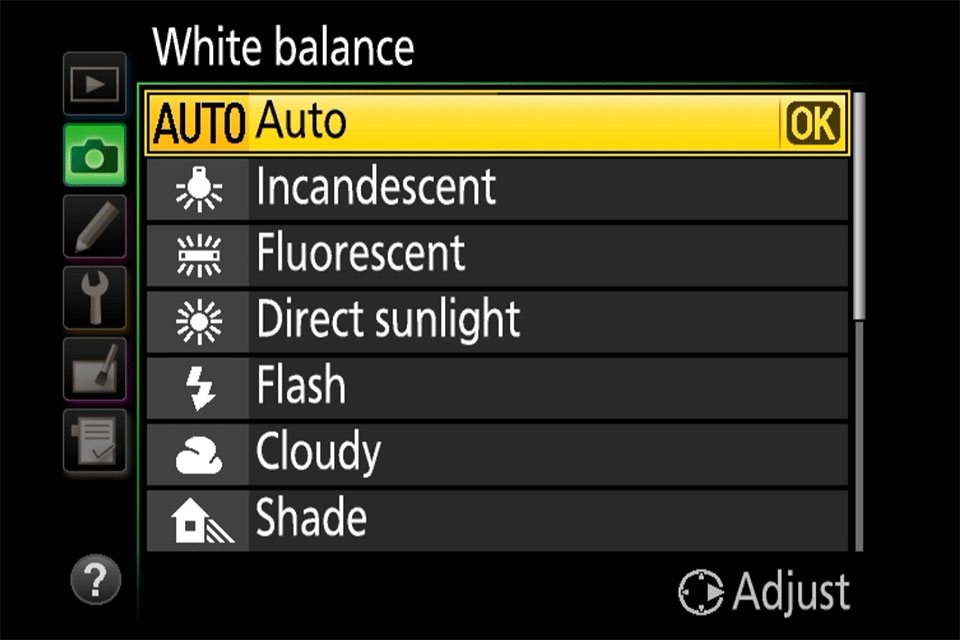 Либо использовать пипетку для выбора нейтральной или белой области на снимке. И подобно вашей камере, можно выбрать уже предустановленный баланс белого:
Либо использовать пипетку для выбора нейтральной или белой области на снимке. И подобно вашей камере, можно выбрать уже предустановленный баланс белого:
- Фотошоп
- Лайтрум
Вот то же изображение прямо из камеры, и после коррекции баланса белого в Лайтрум. Сравните его с изображением, где баланс белого был настроен в фотоаппарате:
Но помните, что все это возможно, только когда вы снимаете в RAW. Если же вы снимаете в JPEG, вы можете поправить баланс белого лишь немного. Радикально это сделать уже не получится.
Вот еще один пример коррекции баланса белого при обработке. Эта фотография была сделана во время съемки, которая начиналась еще при дневном свете. В камере был установлен баланс белого 5500 К. Но в момент съемки именно этой фотографии, солнце уже садилось все ниже, а свет становился теплее и оранжевее.
Закат – Баланс белого камеры: 5500 К
Некоторым может понравится такая теплая закатная фотография.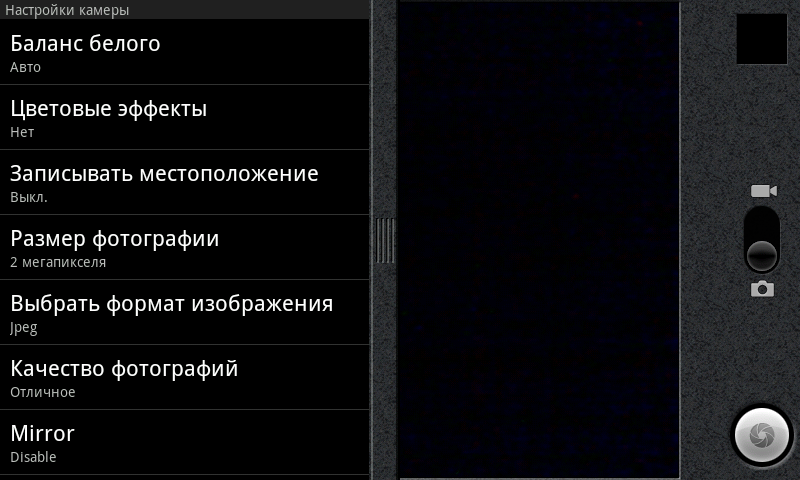 Но мне захотелось проявить в золотых облаках голубые проблески неба и сделать тон кожи моделей более естественным. Поэтому в Лайтрум я настроил баланс белого на 4500 К. И получил более естественные цвета снимка.
Но мне захотелось проявить в золотых облаках голубые проблески неба и сделать тон кожи моделей более естественным. Поэтому в Лайтрум я настроил баланс белого на 4500 К. И получил более естественные цвета снимка.
Закат – скорректированный баланс белого: 4500 К
Связь между цветовой температурой и балансом белого
Теперь, когда вы понимаете разницу между цветовой температурой и балансом белого, вы должны увидеть взаимосвязь между ними. Они противоположности. Поскольку фотографы в основном работают с балансом белого, мы иногда путаемся, когда говорим о значениях цветовой температуры.
Лично я, почти всегда снимаю со значением в кельвинах 5500 К. Когда я фотографирую интерьеры, освещенные лампами накаливания, все мои изображения выглядят оранжевыми. Но так как я снимаю в RAW, это не проблема. При обработке я просто увожу баланс белого до 3000 К. В тени, я “разогреваю” свои изображения, уводя баланс белого до 6500 К. В своей голове я держу понятие, что высокие значения Кельвина делают фотографию теплее, а низкие – холоднее.
Но стоит помнить, что я балансирую цветовую температуру. То, что я на самом деле делаю, добавляет противоположную цветовую температуру к моей фотографии. То, что я на самом деле делаю, добавляет противоположную цветовую температуру к моему изображению. Я так привык думать о 3000 К как о холодной температуре, когда вижу, что цветовая температура лампы накаливания, указана как 3000 К, мне нужна минута, чтобы вспомнить, что 3000 К это на самом деле холодный баланс белого.
Итак, теперь вывод. Если вы установите баланс белого в цветовой температуре сцены, которую снимаете, она должна получится идеальной. Если вы фотографируете лампочки с цветовой температурой 3000К, и вы устанавливаете баланс белого камера на 3000 К, свет должен выглядеть белым. Но, есть одно но. Невозможно всегда точно измерить цветовую температуру, поэтому на помощь и приходит постобработка.
Автоматический баланс белого
Если вы предпочитаете снимать в JPEG или просто не хотите в последствии делать цветокоррекцию, в большинстве (если не во всех) камерах, есть возможность использования автоматического баланса белого или AWB.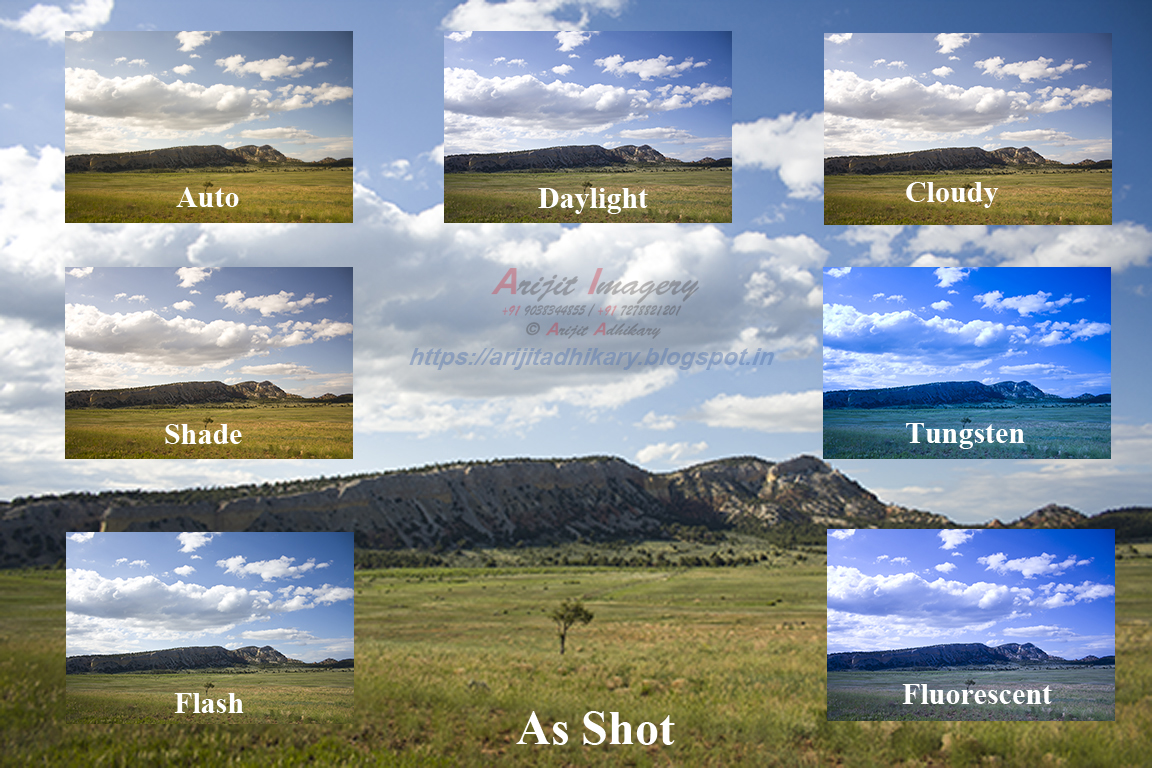 С помощью AWB ваша камера оценивает сцену, которую вы фотографируете, и принимает решение о наиболее подходящем балансе белого. Это хорошо работает на тех сценах, где камера может найти нейтральных цвет и сориентироваться по нему, в противном случае результат не вас не порадует.
С помощью AWB ваша камера оценивает сцену, которую вы фотографируете, и принимает решение о наиболее подходящем балансе белого. Это хорошо работает на тех сценах, где камера может найти нейтральных цвет и сориентироваться по нему, в противном случае результат не вас не порадует.
Автоматический баланс белого в фотоаппарате
При использовании автоматического баланса белого в камере, результат будет варьироваться в зависимости от условий освещения, в которых вы снимаете. Например, если вы снимаете при дневном свете, баланс белого будет выглядеть правильно. К сожалению, смешанное освещение может вызвать проблемы с AWB, поэтому вам все равно придется корректировать баланс белого в постобработке.
Даже дневной свет может обмануть автоматический баланс белого. Вот набор изображений оранжевой лисы на коричневом столе. Эти фото наглядно демонстрируют, как некорректно может работать автоматический баланс белого, если нет нейтрального цвета в сцене:
1. Автоматический баланс белого – как снято 3600 К
2.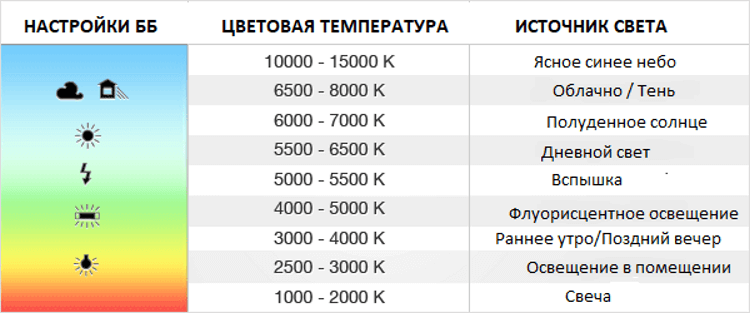 Автоматический баланс белого – как снято 2850 К
Автоматический баланс белого – как снято 2850 К
3. Автоматический баланс белого – как снято 5600 К
4. Автоматический баланс белого – постобработка 5600 К
Все эти изображения были сняты в одно время при одном освещении. Можете увидеть, какая разница в фоне при использовании автоматического ББ. На третьем изображении просто добавлен белый фон (нейтральный), и камера получила правильный баланс белого. А последнее изображение – это второй изображение, только правильным балансом белого (постобработка в лайтрум).
Автоматика в разных камерах работает по разному. Как и любая технология, современная камера определяет баланс белого более точно, нежели старая. Также в дорогих камерах больше возможностей для настройки. Но это совсем не означает, что система AWB в камерах начального уровня не очень хороша. Бывает даже наоборот.
Автоматический баланс белого при постобработке
Почти все программы для обработки фотографий имеют функцию автоматического баланса белого. Но как показывает опыт, они не справляются настолько точно, как это можно было бы сделать в самой камере.
Но как показывает опыт, они не справляются настолько точно, как это можно было бы сделать в самой камере.
Вот пример использования AWB в лайтруме на простой солнечной фотографии:
Баланс белого “как снято”: 5400 К
Автоматический баланс белого в Lightroom: 4050 К
Не знаю как вы, но лично я не думаю, что лайтрум получил правильный баланс белого на этой фотографии.
Оттенок (Tint)
В дополнение к цветовой температуре, свет также может иметь оттенок (Tint). В то время как цветовая температура находится в пределах оранжево-синего спектра, диапазон оттенков находится в пределах зеленого-пурпурного спектра. Корректировка оттенка как правило почти не нужна, если снимать при дневном свете. Но если будете фотографировать предметы, освещенные искусственными источниками света, то вы обнаружите, что оттенок нужно обязательно регулировать.
Вот пример сцены, освещенной флуоресцентными лампами:
Флуоресцентный свет – температура: 4450 К, оттенок: -5
Флуоресцентный свет – температура: 4450 К, оттенок: +50
Как видите, первое изображение имеет очень сильный зеленый оттенок. Изменив оттенок (добавив пурпурный), но оставив температуру нетронутой, баланс белого был скорректирован.
Согласованность (или её отсутствие) между марками и моделями камер
И если получить правильный баланс белого для всех ваших фотографий не очень сложно, использование разных камер на одной съемке представляет собой совершенно новое измерение сложности. Свадебные фотографы знают это очень хорошо, так как они обычно работают в паре с другим фотографом, у которого другая модель камеры.
Взгляните на изображения ниже, они сняты при одном свете, но разными камерами:
Nikon D800 – Температура: 7150 К, оттенок: +14
Nikon D800 – Температура: 7150 К, оттенок: +14
На подписях к изображениям видно, что мой баланс белого и оттенок были установлены в лайтруме. Обратите внимание, что, хотя они и идентичны, фотографии выглядят по разному! Это говорит о том, что различные модели камер, даже если они принадлежат одному изготовителю, влияют на конечный результат. Происходит это по причине разного программного обеспечения, которое используется для обработки RAW файлов. Для нас это значит то, что мы не можем скопировать настройки ББ с одного изображения и вставить их на другое. В этом случае результат будет выглядеть иначе.
Заключение
Если вы снимаете в RAW, глубокое понимание цветовой температуры различных источников света не так важно. Достаточно знать, как и когда настраивать баланс белого. Либо в камере перед съемкой, либо при обработке.
Но после того, как вы правильно настроите баланс белого для своих фотографий, вы сможете уже более творчески подходить к самой обработке. Какие-то области уводить в холодный цвет, а какие-то в теплый.
Баланс белого в фотографии | Как настроить баланс белого
Баланс белого – это особая настройка в фотосъемке, дословно обозначающая «регулирование цветовой температуры снимка». Его главная цель – изменить цветовые параметры для придания картинке естественности цветов и удалении ненужных оттенков. Все мы видели фотографии, которые слишком «желтые», «красные» или «синие», такие снимки сразу режут глаз профессионального фотографа. Но как настроить баланс белого?
Большинство современных фотоаппаратов (и даже некоторые смартфоны) позволяют вручную или автоматически менять цветовой баланс для получения лучшего кадра. Если неудачный снимок уже сделан, то остается только отрегулировать настройки в фоторедакторе. Сегодня мы расскажем как исправить баланс белого во время съемки или после ее завершения.
Как настроить баланс белого в фотоаппарате
Некоторые фотографы предпочитают не регулировать цветовую температуру в работе, а исправлять и настраивать все в редакторе. Однако у такого подхода есть свои минусы:
- Подойдет только для формата RAW или NEF, так как в формате JPEG гораздо сложнее отрегулировать баланс белого, а иногда это и вовсе невозможно. Большинство же цифровых фотоаппаратов делает снимки именно в JPEG.
- Фоторедакторы могут быть очень мощными, но все-таки, это программы, которые работают по определенным алгоритмам. Для точной настройки белого им необходима «опорная точка», то есть, на снимке должно быть что-то белого цвета.
- Если фотографий слишком много, то их обработка превратится в долгий и нудный процесс, и чем ниже качество исходного снимка, тем больше это займет времени.
Поэтому, при умении пользоваться своей фотоаппаратурой, желательно правильно настроить белый в камере, а редакторы использовать лишь для удаления мелких погрешностей и пост-обработки. Как же настраивается камера?
Автоматическая настройка. В первую очередь, особенно, начинающим мастерам снимка, нельзя забывать и недооценивать автоматический баланс белого или AWB (automatic white balance). Конечно, он не позволит произвести идеально точную и глубокую настройку, но качество снимка улучшится значительно. Более того, в определенных условиях автоматическая балансировка будет достаточной. Например, при достаточном уровне однотипного света – во время съемки в солнечный день или с большим количеством однородного искусственного освещения. Гораздо сложнее обстоит ситуация при съемке в условиях недостатка света или при смешивании типов, например, лампы в помещении и солнечного света из окна.
Использование пресетов. Теперь поговорим о пресетах. Пресет (иногда он может обозначаться как фильтр) – это готовые настройки баланса белого, которые имеет каждый современный фотоаппарат. Они уже подстроены специально под разное освещение и цветовую температуры окружающей среды. Для того, чтобы понять, когда и где использовать те или иные уровни белого, используется таблица пресетов, с помощью которой выбирается режим съемки.
- «Дневной свет» – 5200K (кельвин). Подойдет для съемки на улице в яркий, солнечный день.
- «Вспышка» – 6000K. Использование вспышки в очень затемненных условиях. Фото, сделанные с помощью вспышки практически всегда требуют пост-обработки в редакторе.
- «Облачность» – 6000К. Пресет для фотографирования на улице в пасмурную погоду или во время облачности, но при достаточном количестве солнечного света.
- «Тень» – 7000К. Съемка при дневном свете в тени, либо при малом количестве освещения, например, в сумеречное время.
- «Лампа накаливания» – 3200К. Пресет для съемки внутри помещения с использованием искусственного освещения желтого цвета, например, стандартных ламп накаливания.
- «Люминесцентная» – 4000К. Настройки для фотосессий внутри помещений с белым светом. Например, при свете от люминесцентных ламп.
Ручная настройка с помощью приспособлений. Для того, чтобы более точно выровнять баланс белого, можно использовать специальные аксессуары или даже подручные средства. Вначале, выбираем пункт «ручная настройка» или «собственная», или «настраиваемый баланс» – в зависимости от фотоаппарата название может быть разным. После выбора ручной регулировки, берем чистый лист белой офисной бумаги и делаем снимок. «Электронный мозг» запоминает параметры и во время последующей съемки фотокамера будет хорошо настраивать температуру. Кстати, вместо листа можно использовать обычный белый пакет из магазина, натянув его на объектив.
Важно! При смене помещения или освещения, необходимо повторить процедуру, чтобы задать новые параметры баланса белого.
Однако профессиональные фотографы не доверяют обычному листу, когда есть специальное приспособления для точной настройки баланса – серая карта. Ее также ставят перед объективом и замеряют данные цветовой гаммы, серый цвет отлично подходит для этого. Теперь, при условии того же освещения, карточка позволит найти правильный баланс белого.
Как исправить баланс белого в Movavi Picverse
Если же у вас нет возможности, знаний или желания «копаться» в настройках фотоаппарата, или вам удобнее заниматься пост-обработкой, вы всегда можете воспользоваться специальным редактором. Для качественной пост-обработки цветов и температуры снимка подойдет Movavi Picverse. Он позволяет осуществить исправление фотографии в один клик для новичков и воспользоваться глубокой настройкой света для профессионалов. Movavi Picverse не требует подключения к Интернету, достаточно скачать версию, подходящую к вашей операционной системе.
Распишем процесс балансировки температуры света по шагам:
1. Установите Movavi Picverse на свой компьютер. После установки программа откроется автоматически.
2. Загрузите фотографию в рабочую область программы.
3. Сделайте автокоррекцию. Чаще всего для фотографий, где нет запущенных искажений света или сильно затемненных участков, автоматическая коррекция будет достаточной. Для этого во вкладке Коррекция откройте раздел Умная корреция и установите оптимальное значение с помощью слайдера Улучшение.
4. Используя инструменты Баланс белого и Температура из раздела Цвет в редакторе, установите параметры фотографии, сделав ее «теплее» или «холоднее». Нажмите кнопку Баланс белого и выберите область на фотографии, которая должна восприниматься как белая. Редактор автоматически подстроит цветовую гамму. Используйте инструмент Температура для более точной настройки цветопередачи.
5. После ручной настройки фотографии может не хватать яркости красок или насыщенности. Для улучшения снимка нужно выставить подходящие настройки инструментов Яркость, Контрастность и Насыщенность в разделах Цвет и Свет.
6. После окончания работы, сохраните измененное изображение в любом удобном для вас формате. Для этого нажмите кнопку Сохранить в правом верхнем углу окна и выберите нужные параметры.
Что такое Баланс белого в цифровой фотографии?
Баланс белого (или ББ) является одной из наиболее важных настроек цифровой камеры. Рассмотрим пример, в котором вы, допустим, хотите запечатлеть красоту морских волн, разбивающихся о берег на фоне пасмурного неба. Звучит интересно? Однако, если в настройках вашей камеры вы неправильно зададите баланс белого, то можете получить изображение с цветами, отличными от реальных. Поэтому для того, чтобы снимать эффектные фотографии с натуральной цветопередачей, вы должны научиться использовать настройки баланса белого, предлагаемые вашей камерой.
Цветовая температура
Чтобы понять концепцию баланса белого, следует разобраться с понятием цветовой температуры. Цветовая температура является характеристикой видимого света. Она даёт возможность описать эти характеристики и измеряется в градусах Кельвина (К). Свет с более высокой цветовой температурой, будет иметь более выраженный синий оттенок и большее значение в градусах Кельвина по сравнению со светом с более низкой цветовой температурой. Ниже в таблице приведены примеры цветовой температуры различных источников света.
Как свет влияет на цвет?
Вы, должно быть, заметили, что некоторые фотографии, отснятые в свете ламп накаливания, желтят, в то время как снимки, сделанные в свете люминесцентных ламп, имеют голубоватый оттенок. Это происходит потому, что каждый источник света имеет собственную цветовую температуру. Сенсор цифровой камеры способен измерять цвета в красном, зеленом и синем диапазоне спектра.
В фотографии, сделанной в свете полуденного солнца, присутствует весь спектр света (что и делает солнечный свет «белым»). В таких условиях, цвета на изображении приближаются к своему «истинному» цвету.
Фотография же, отснятая в свете ламп накаливания (самой обычной, что освещает дома большинства из нас) без установки в настройках камеры соответствующего значения баланса белого, будет отдавать унылым оранжевым оттенком, поскольку цветовая температура источника света лежит в жёлто-оранжевом диапазоне спектра.
По той же причине, фотография, снятая в свете ламп дневного освещения, имеет голубоватый оттенок.
Тем не менее, вы можете смещать цвет в желаемом направлении, если вы неплохо разбираетесь в настройках вашей камеры.
Зачем настраивать баланс белого?
Как вы уже усвоили, различные источники света дают различные цветовые оттенки. Что же произойдет, если вы попробуете сделать фотографию в условиях искусственного освещения при помощи камеры, в которой установлен баланс белого, характерный для обычного дневного освещения? А произойдет следующее: поскольку окружающее освещение будет гораздо теплее по спектру того, на которое рассчитаны настройки, то сенсор камеры уловит больше света в красном диапазоне спектра, что приведёт к появлению желтоватых и оранжевых оттенков на вашей фотографии.
Человеческий глаз способен автоматически приспосабливаться к различному освещению и корректно передавать цвет предметов, а вот камера, для правильной цветопередачи, должна быть настроена под каждый конкретный источник освещения.
Регулируя настройки баланса белого вашей камеры, вы можете задать источник освещения или его цветовую температуру температуры для получения на фото максимально точной цветопередачи.
Предустановленные настройки баланса белого
Авто – автоматическая настройка помогает в настройке баланса белого, автоматически выбирая цветовую температуру в зависимости от различных условий освещения. Однако, иногда в этом режиме камера может ошибиться и на фото появится оттенок, который вы не ожидали получить. Для достижения лучших результатов, пробуйте использовать другие режимы, имеющиеся в вашей камере.
Лампы накаливания – этот режим используется для съёмки сцен, освещенных небольшими лампами накаливания, кроме того, он весьма часто используется при фотосъёмке в помещении. Выбор этого режима баланса белого понижает цветовую температуру освещения на ваших фотографиях.
Люминесцентные лампы (Лампы дневного света) – этот режим может использоваться для получения более ярких и теплых снимков, компенсируя холодное освещение люминесцентных ламп.
Дневной свет – этот режим предназначен для стандартной настройки баланса белого при фотосъёмке в условия дневного освещения вне помещений. Во многих камерах этот режим отсутствует.
Облачно – этот предустановленный режим баланса белого идеально подойдёт для съёмки в облачный день, поскольку он делает цвета изображения более тёплыми.
Вспышка – это предустановленный режим может потребоваться вам в случаях, когда доступного освещения недостаточно, и вы будете использовать вспышку. Этот режим помогает выбрать правильный баланс белого в условиях низкой освещенности.
Тень – поскольку кадры, снятые в затенённом месте, обычно имеют более холодную, синеватую гамму, использование этого режима поможет вам сделать цвета изображения более тёплыми.
Ручная настройка баланса белого
Помимо использования предустановленных режимов, вы также можете вручную задать баланс белого, взяв белый объект (а в идеале – так называемую серую карту) в качестве эталона. Это делается для того, чтобы подсказать микропроцессору камеры, как белый объект будет выглядеть в конкретном кадре. Баланс белого желательно устанавливать вручную в случаях, когда есть необходимость компенсировать изменяющиеся условия освещения.
Например, изменение степени освещённости, особенно быстро происходящее в утренние или вечерние часы, достаточно легко воспринимаются камерой. Поэтому при фотосъёмке в это время суток нужно регулярно корректировать баланс белого.
Чтобы настроить баланс белого вручную, наведите камеру на равномерно белый объект – или на нейтрально-серую карту – и сфокусируйтесь на нём. Теперь активируйте режим ручной установки баланса белого, нажав на соответствующую кнопку камеры. Этот процесс может занять некоторое время, за которое камера сделает снимок и обработает полученные данные для установки параметров баланса белого. Полученные таким образом значения будут использоваться камерой до следующего выполнения баланса белого.
Ручная настройка баланса белого может замедлять процесс съёмки, однако, именно она позволяет получить наилучшие результаты.
Заключение
Конечно, некоторые фотографы и фотолюбители использование предустановленных режимов баланса белого считают дилетантством, однако, не стоит забывать о том, что не всегда есть время для установки баланса белого вручную.
Также стоит помнить о том, что использование различных режимов баланса белого позволит вам углубить ваши познания в фотографии и в выборе оптимальных настроек для различных условий съёмки.
Если у вас возникли сомнения, сделайте снимок в автоматическом режиме баланса белого, а затем – установив баланс белого вручную. Эти снимки наглядно продемонстрируют вам всё то, о чем вы узнали из этой статьи.
В завершение, посоветуем вам попробовать снимать в каждом из имеющихся режимов баланса белого, чтобы лучше понять и усвоить, какие результаты даёт использование того или иного режима.
Больше полезной информации и новостей в нашем Telegram-канале «Уроки и секреты фотографии». Подписывайся!Поделиться новостью в соцсетях Об авторе: spp-photo.ru « Предыдущая запись Следующая запись »
Баланс белого
- Центр загрузки
- Интерактивное руководство по D3500
- Режимы P, S, A и M
- Баланс белого
Использование баланса белого поддерживает естественную цветопередачу, нейтрализуя воздействие источника света на цвета снимка. Автоматический баланс белого рекомендуется для большинства источников света; при необходимости можно выбрать другие значения в соответствии с типом источника:
| Параметр | Описание | |
|---|---|---|
| v | Авто | Автоматическая настройка баланса белого. Рекомендуется в большинстве случаев. |
| J | Лампы накаливания | Используйте при освещении лампами накаливания. |
| I | Лампы дневного света | Используйте при освещении лампами дневного света (0 Меню режима съемки). |
| H | Прямой солнечный свет | Используйте при съемке объектов, освещенных прямым солнечным светом. |
| N | Вспышка | Используйте со вспышкой. |
| G | Облачно | Используйте в пасмурную погоду. |
| M | Тень | Используйте для съемки объектов, находящихся в тени. |
| L | Ручная настройка | Выполните измерение баланса белого или скопируйте значение баланса белого из имеющегося снимка (0 Ручная настройка). |
-
Отобразите параметры баланса белого.
Нажмите кнопку P, затем выделите текущую настройку баланса белого на информационном экране и нажмите J.
Кнопка P
-
Выберите параметр баланса белого.
Выделите параметр и нажмите J.
Параметр I Лампы дневного света в меню Баланс белого можно использовать для выбора источника света из списка типов ламп.
Цвет, воспринимаемый человеком, зависит от особенностей его зрения и других условий. Цветовая температура — объективная мера цвета источника света, определяемая как температура объекта, до которой он должен нагреться, чтобы излучать свет той же длины волны. Если источники света с цветовой температурой в границах 5 000–5 500 K воспринимаются белыми, то источники света с более низкой цветовой температурой, например, лампы накаливания, воспринимаются желтоватыми или красноватыми. В источниках света с более высокой цветовой температурой присутствуют оттенки синего.
«Более теплые» (более красные) цвета
«Более холодные» (более синие) цвета
| I (натриевые лампы): 2 700 K |
| J (лампы накаливания)/I (л-ы тепл. бел. днев. света): 3 000 K |
| I (л-ы белого света): 3 700 K |
| I (л-ы хол. белого днев. света): 4 200 K |
| I (л-ы белого днев. света): 5 000 K |
| H (прямой солнечный свет): 5 200 K |
| N (вспышка): 5 400 K |
| G (облачно): 6 000 K |
| I (флуор. л-ы дневн. света): 6 500 K |
| I (ртут. л-ы с выс. цвет. темп.): 7 200 K |
| M (тень): 8 000 K |
Примечание: все значения приблизительны.
Тонкая настройка баланса белого
Можно выполнить «тонкую настройку» баланса белого для корректировки изменений цвета источника освещения или намеренно внести на изображение цветовые оттенки. Тонкая настройка баланса белого производится с помощью параметра Баланс белого в меню режима съемки.
-
Отобразите параметры тонкой настройки.
Выделите параметр баланса белого и нажмите 2 (при выборе Лампы дневного света выделите нужный тип освещения и нажмите 2; имейте в виду, что тонкая настройка недоступна в режиме L Ручная настройка).
-
Выполните тонкую настройку баланса белого.
Для тонкой настройки баланса белого используйте мультиселектор. Тонкую настройку баланса белого можно выполнить на янтарно (A)–синей (B) оси с шагом 0,5 и зелено (G)–пурпурной (M) оси с шагом 0,25. Горизонтальная (янтарно-синяя) ось соответствует цветовой температуре, в то время как вертикальная (зелено-пурпурная) ось производит эффект, схожий с эффектом соответствующих фильтров цветовой коррекции (CC). Горизонтальная ось имеет деления с шагом, равным около 5 майред, вертикальная ось – с шагом примерно 0,05 единиц диффузной плотности.
Координаты
Регулировка
-
Сохраните изменения и выйдите из данного режима.
Нажмите J.
Цвета на осях тонкой настройки являются относительными, а не абсолютными. Например, перемещение курсора в положение B (синий), когда выбрано «теплое» значение, такое как J Лампы накаливания, приведет к тому, что фотографии станут более «холодными», но не синими.
Любое изменение в цветовой температуре приводит к большей разнице в цвете при низких цветовых температурах, чем при высоких цветовых температурах. Например, изменение в 1 000 К приводит к более сильному изменению цвета в 3 000 К, чем при 6 000 K. Майред, рассчитанный путем умножения сдвига цветовой температуры на 10 6, является мерой цветовой температуры, которая принимает во внимание такое изменение, и в связи с этим является характеристикой, используемой в фильтрах коррекции цветовой температуры. Например:
- 4 000 K–3 000 K (разница в 1 000 K) = 83 майреда
- 7 000 K-6 000 K (разница в 1 000 K) = 24 майреда
Ручная настройка
Ручная настройка предназначена для записи и вызова пользовательских настроек баланса белого при съемке в условиях смешанного освещения или для корректирования влияния источников освещения, дающих сильные оттенки. Имеется два способа выполнения предустановки баланса белого:
Измерение предустановленного значения баланса белого
-
Осветите эталонный объект.
Разместите нейтрально-серый или белый объект под источник света, который будет использоваться для финальной фотографии.
-
Отобразите параметры баланса белого.
Выделите Баланс белого в меню режима съемки и нажмите 2, чтобы отобразить параметры баланса белого. Выделите L Ручная настройка и нажмите 2.
-
Выберите Измерить.
Выделите Измерить и нажмите 2.
-
Выберите Да.
Отобразится диалоговое окно подтверждения; выделите Да и нажмите J.
Затем фотокамера войдет в предустановленный режим измерения.
Когда фотокамера будет готова измерить баланс белого, в видоискателе и на информационном экране появится мигающая надпись D (L).
-
Измерьте баланс белого.
Прежде чем индикаторы перестанут мигать, поместите эталонный объект в кадр так, чтобы он заполнил все поле видоискателя, и нажмите спусковую кнопку затвора до конца. Фотографии записываться не будут; баланс белого можно измерить точно, даже когда фотокамера не сфокусирована.
-
Проверьте результаты.
Если фотокамера смогла измерить значение баланса белого, то появится соответствующее сообщение, в видоискателе будет мигать a, а фотокамера вернется в режим съемки. Чтобы немедленно вернуться в режим съемки, нажмите спусковую кнопку затвора наполовину.
В условиях слишком тусклого или слишком яркого освещения фотокамера не всегда может измерить баланс белого. На информационном экране появится сообщение, а в видоискателе появится мигающий символ b a. Вернитесь к шагу 5 и снова измерьте баланс белого.
Если во время мигания индикаторов не выполняются никакие действия, режим прямого измерения прекратит работу за время, выбранное для параметра Таймеры авт. выключения в меню настройки (0 Таймеры авт. выключения).
Фотокамера может хранить только одно значение предустановки баланса белого одновременно; существующее значение меняется на новое после очередного измерения. Имейте в виду, что экспозиция автоматически увеличивается на 1 EV при измерении баланса белого; во время съемки в режиме M настройте экспозицию так, чтобы индикатор экспозиции показывал ±0 (0 Индикатор экспозиции).
Чтобы войти в режим измерения предустановки (см. выше), выберите предустановки баланса белого на информационном экране и нажмите J на несколько секунд.
Для более точных результатов измеряйте баланс белого, используя стандартный серый шаблон.
Копирование баланса белого из фотографии
Чтобы скопировать значение баланса белого из фотографии на карте памяти, выполните следующие действия.
-
Выберите Ручная настройка.
Выделите Баланс белого в меню режима съемки и нажмите 2, чтобы отобразить параметры баланса белого. Выделите L Ручная настройка и нажмите 2.
-
Выберите Использовать изображение.
Выделите Использовать изображение и нажмите 2.
-
Выберите Выбрать изображение.
Выделите Выбрать изображение и нажмите 2 (чтобы пропустить оставшиеся шаги и воспользоваться последним выбранным изображением для предустановки баланса белого, выберите Это изображение).
-
Выберите папку.
Выделите папку, в которой находится исходное изображение, и нажмите 2.
-
Выделите исходное изображение.
Чтобы просмотреть выделенное изображение в полнокадровом режиме, нажмите и удерживайте кнопку X.
-
Скопируйте баланс белого.
Нажмите J, чтобы установить предустановку баланса белого для значения баланса белого выделенной фотографии.
Открытый онлайн-урок «Азы фотографии: баланс белого»
8 июля 2020 года на онлайн-занятии для начинающих фотографов разберемся в настройках баланса белого на примере пейзажных кадров. Участие – бесплатное.
Настройка баланса белого на современных фотоаппаратах чрезвычайно проста в использовании. И в этом кроется подвох для начинающего фотографа, уже миновавшего стадию «у меня получилась фотография, похожая на реальность».
Когда первый, «технический», этап освоения фотокамеры пройден, становится важна возможность передачи через фотографию эмоционального настроя фотографа. Для этого применяются различные способы, в том числе и приемы работы с балансом белого: он влияет на отображение в кадре цвета и цветовых сочетаний, имеющих огромное значение для восприятия снимка зрителем.
На открытом уроке «Азы фотографии: баланс белого» вы узнаете несколько приемов работы с балансом белого на примере пейзажных фотографий из фотоэкспедиций OPEN FOTO и поймете, почему так важно уделять настройке баланса белого самое пристальное внимание.
Автор и ведущий открытого урока «Азы фотографии: баланс белого» – Евгений Колков, основатель и преподаватель Школы фотографии OPEN FOTO, профессиональный фотограф более чем с 25-летним стажем.
Присоединяйтесь к новой группе онлайн-курса для начинающих «Основы фотографии». Подробнее об онлайн-курсе >>
Открытый урок будет интересен и полезен всем, кто:
- начинает свой путь в фотографии,
- интересуется фотографией и хочет учиться, но пока не выбрал, где и в каком формате,
- интересуется фотографией и пока еще не решил, стоит ли учиться фотомастерству,
- просто любит фотографировать.
Дата проведения открытого урока: 8 июля 2020 года.
Начало: в 19.30.
Продолжительность: 1,5 часа.
Место проведения: онлайн. Ссылка на онлайн-площадку проведения открытого урока будет отправлена всем записавшимся.
Автор и ведущий открытого урока: Евгений Колков, основатель Школы фотографии OPEN FOTO, профессиональный фотограф более чем с 25-летним стажем.
Стоимость участия: бесплатно.
Присоединяйтесь к новой группе онлайн-курса для начинающих «Основы фотографии». Подробнее об онлайн-курсе >>
Если у вас есть вопросы, обращайтесь, пожалуйста, по электронной почте [email protected] или по телефону +7 977 835-93-53.
В материале использованы фотографии, сделанные во время фотоэкспедиций Школы фотографии OPEN FOTO в Заполярье. Автор фотографий – Евгений Колков.
Баланс белого в фотографии | Основное руководство
Несколько лет назад популярный блог Digital Photography School провел опрос более 72 000 человек, чтобы узнать, какой режим съемки наиболее популярен среди фотографов. В то время как наиболее предпочтительными являются ручной режим или режим приоритета диафрагмы, на автоматический режим приходилось 14%.
В этом прелесть современных цифровых фотоаппаратов; они умеют «угадывать», какие настройки работают, исходя из текущих условий.Однако недостатком автоматического режима является то, что вы не получаете полного творческого контроля над настройками, которые определяют настроение и сюжет, лежащие в основе вашей фотографии.
Вы знаете о настройках экспозиции — диафрагме, выдержке и ISO, — но настройки вашей камеры далеко отстают от этой важной тройки. Следующий? Баланс белого — ключ к получению правильной цветовой температуры на ваших фотографиях.
Понимание того, как ваши настройки баланса белого влияют на ваши изображения, предотвратит неестественные цветовые оттенки, подобные тем, которые вы получаете с некоторыми не студийными источниками света, — и вы также можете использовать их для творческого эффекта.Это также следующий шаг на пути к ручной съемке. Вот краткое руководство, чтобы понять, как это работает.
Цветовая температура вашего источника света находится где-то по шкале Кельвина, независимо от того, используете ли вы естественный свет, резкие флуоресцентные лампы, профессиональные вспышки или светодиодные панели. Теплый оранжевый свет свечи падает на нижнюю часть шкалы, около 2000K, а холодный синий лунный свет падает на другой конец шкалы, около 8000K.
Даже в пределах одного и того же источника света возможны отклонения в зависимости от условий; солнечный свет, например, может выглядеть нейтральным в полдень (~ 500-6000K), но теплым на восходе или закате (~ 3000).
Свечи имеют теплую температуру и выглядят более оранжевыми, чем свет с более высоким числом по шкале Кельвина.
Мозг относительно хорошо видит цвет при различных цветовых температурах; то есть мы понимаем, что белый лист — это белый цвет, независимо от того, смотрим ли мы на него при теплом или холодном свете. С другой стороны, камера не компенсирует цветовую температуру вашего источника света автоматически, поэтому, если вы хотите, чтобы она записывала точные цвета, вам может потребоваться войти и настроить параметры баланса белого.
В дождливые пасмурные дни свет может стать нежно-голубым.
Ваша цифровая зеркальная фотокамера имеет предустановки баланса белого, такие как Вольфрам, Флуоресцент, Дневной свет, Тень и другие, которые вы можете установить в зависимости от условий освещения. Предустановки могут отличаться в зависимости от камеры, которую вы используете, но они дают точную оценку для разных источников света; «Вольфрам» будет ближе к 3200, а «оттенок» может быть около 7000-8000.
Если вы хотите установить нейтральный баланс белого, подобный дневному свету, вам нужно, чтобы белые цвета казались белыми.
Подключив их, вы укажете цветовую температуру вашего источника света, и ваша камера компенсирует это, добавив противоположный цвет. Это может помочь думать о цветовой температуре и балансе белого как о противоположностях; более теплый свет падает ниже по шкале Кельвина, но установка меньшего числа на вашей камере охладит изображение, а не нагреет его.
То есть при более низких настройках он будет добавлять синий цвет; при более высоких настройках будет добавлен оранжевый. В обоих случаях он уравновесит сцену так, чтобы белые объекты казались белыми.
Например, свет в пасмурные дни имеет тенденцию быть более прохладным, и поэтому вы можете использовать более высокие настройки баланса белого, чтобы добавить немного этого оранжевого цвета. Если вы снимаете при теплых свечах, вы можете сделать наоборот и добавить немного синего, используя более низкую настройку.
Независимо от источника света, правильная настройка баланса белого сделает все цвета точными и реалистичными, включая чистые белые.
Вы также можете войти и вручную установить баланс белого там, где вы хотите, в градусах Кельвина.В зависимости от вашей камеры у вас может быть широкий или узкий диапазон настроек для выбора вручную по шкале от 2000 до 11000, так что вы можете указать конкретные.
Баланс белого может быть особенно полезен для получения естественных тонов кожи. Поищите на фото что-нибудь нейтральное или белое, чтобы убедиться, что все цвета точные. Платье этой женщины чисто-белое, поэтому эта фотография хорошо отражает сцену. Цифровые зеркальные камеры
также имеют настройку «белой карты», которая определяет цветовую температуру вашего окружающего освещения на основе белой или серой карты.Проконсультируйтесь с вашим руководством, чтобы узнать, как это работает, а затем просто сделайте снимок белой или серой карты или белого листа бумаги, и ваша камера измерит баланс белого. Эта предустановка удобна, когда вы работаете со смешанным освещением, например с естественным освещением из окон или искусственными лампами.
Автоматический баланс белого оставляет выбор за камерой без вашего участия. Это может хорошо сработать во многих случаях, но если у вас нет чистого белого цвета в кадре или вы имеете дело со смешанным освещением, это может вызвать затруднения.У вашей камеры также могут быть проблемы, если объекты на ваших фотографиях особенно теплые или холодные.
Баланс белого — это мощный инструмент не только для точной цветокоррекции, но и для художественных целей. Мы знаем, что настройки баланса белого могут использоваться для придания фотографии естественности и реалистичности, но они также могут делать противоположное, заставляя ее выглядеть сверхъестественно или потусторонне.
Более теплые фотографии могут вызвать ощущение дома, уюта и единения.Увеличение настройки баланса белого или использование предустановки, предназначенной для тенистых пасмурных дней, — один из способов усилить это ощущение.
Допустим, вы снимаете днем в полдень; вы можете установить баланс белого на «Дневной свет» для нейтральной температуры или сделать его теплее или прохладнее в зависимости от настроения, которое вы хотите запечатлеть. Например, для семейной фотографии вы можете подчеркнуть теплоту момента, установив баланс белого выше по шкале Кельвина, чем обычно; и наоборот, вы можете вызвать чувство одиночества или одиночества, снизив его.
Холодные синие тона могут вызвать ощущение таинственности, меланхолии или волшебства. Чтобы ваши фотографии выглядели круче, вы можете уменьшить настройку баланса белого.
В кинематографических ночных кадрах теплые или холодные оттенки уличных фонарей также могут прекрасно работать, так что это то, что нужно учитывать. Вы также можете настроить температуру, чтобы фотография в синий час выглядела более мрачной, а закат казался более ярким. Иногда фотографии отражают наши воспоминания больше, чем отражают реальность; иногда восход солнца кажется более теплым, чем он есть на самом деле, или бескрайний пейзаж кажется более холодным и унылым, когда его фильтруют через наши эмоции.
Более теплые цвета могут напоминать нам об осени, поэтому на осенних фотографиях может быть установлен более высокий баланс белого, чем на фотографиях, передающих настроение разных времен года.
Эта идея субъективна, поэтому нет правильного или неправильного способа ее использования. Осенняя фотография может использовать высокие настройки баланса белого для добавления оранжевого, а зимняя фотография может использовать более низкие настройки для добавления синего. В коммерческой фотографии сейчас наблюдается тенденция к созданию более теплых фотографий, которые кажутся более уютными и привлекательными.
В некоторых фотографиях сочетаются теплые и холодные источники света для создания контраста и атмосферы. На этой фотографии теплый искусственный свет кажется уютным и успокаивающим, в то время как синие горы кажутся изолированными и тихими.
Более холодные цвета могут вызвать ощущение физического холода. Если это то, что вы ищете, возможно, вы хотите, чтобы ваши белые были не чисто-белыми, а слегка синими.
Конечно, смешанное естественное и искусственное освещение может усложнить процесс.Большинство фотографов предпочитают устанавливать баланс белого на естественный источник света, а не на искусственный, потому что это обычно приводит к более реалистичному результату.
Если вам нужен еще больший контроль, вы также можете использовать корректирующую кисть или эффект фильтра в постобработке, чтобы отрегулировать температуру в определенной области вашей фотографии. Это хороший вариант, если, например, вы хотите сделать воду более синей, но при этом сохранить закат золотым.
Регулировка баланса белого на меньшее значение — это один из способов сделать белый песок синим, усилить это мечтательное качество и наполнить вашу фотографию потусторонней атмосферой.
Последний совет? Снимайте в формате RAW. Таким образом, будет проще исправить или настроить баланс белого при публикации, даже если вы полагаетесь на автоматический баланс белого и не можете добиться его идеального качества в камере. Регулировка ползунков «оттенок» добавит зеленый или красный, а не синий и оранжевый ползунки «температуры», так что вы можете настроить их в соответствии со своими потребностями. Недавно мы обсуждали советы по цветокоррекции в нашем руководстве по достижению естественного цвета и тона в Photoshop, так что не стесняйтесь проверить это.
Более теплые изображения могут вызвать чувство ностальгии и детского удивления, а использование более высоких настроек баланса белого — один из способов подчеркнуть эти эмоции.
Если вы не знаете, какие настройки баланса белого использовать, попробуйте несколько и посмотрите, что работает. Вспомните, какие настройки вы использовали в разных условиях, а затем полагайтесь на эти цифры при будущих съемках в аналогичных местах. Если ваши изображения получились слишком оранжевыми, уменьшите градусы Кельвина; если они слишком синие, подтолкните их вверх.
Чтобы понять важность цветового оттенка, температуры и баланса белого, нам не нужно просматривать анналы истории фотографии, а вспомнить причудливый анекдот из недавней памяти, когда в 2015 году была сделана фотография платья, известного просто как «платье». »Стал массово вирусным в Интернете из-за дебатов по поводу его цвета.
Те, кто видел платье как бело-золотое, могли предположить, что фотография сделана под синей тенью, в то время как те, кто видел его как черно-синий, могли воспринять его как яркий нейтральный свет и зарегистрировать цвета как «размытые».
В конце концов, The New York Times опубликовала еще одну фотографию того же платья рядом с белым свадебным платьем, положив конец спорам. Когда мы увидели белое платье, нам стало легче понять окружающий свет в сцене, и мы смогли точно воспринять платье как сине-черное.
По большей части мем казался фотографам относительно несущественным, но он заставляет задуматься: если бы человек, сфотографировавший платье, включил белую карточку или отрегулировал баланс белого, чтобы получить более точные цвета в посте, «платье «Вызвали столько путаницы?
Еще не на 500px? Зарегистрируйтесь здесь, чтобы исследовать более впечатляющие фотографии.
СвязанныеФотографии от А до Я: баланс белого
Баланс белого — это настройка камеры, которая регулирует цветовой баланс света, в котором вы снимаете, так, чтобы он казался нейтральным белым, и он используется, чтобы противодействовать оранжевому / желтому цвету искусственного света, например, или холодному свету глубокая тень под голубым небом, чтобы портретные снимки, сделанные в тени, выглядели более естественно.
Все цифровые камеры имеют настройку автоматического баланса белого, которая анализирует цвета в сцене и автоматически нейтрализует их. В основном он очень хорошо работает, хотя бывают случаи, когда вам нужно отменить настройку автоматического баланса белого и выбрать настройку самостоятельно.
В одном случае цвет света является неотъемлемой частью изображения, например, теплые цвета заката или холодный синий свет ранней зари. Если вы снимаете в тускло освещенном баре или ресторане, вы можете сохранить цвет окружающего света, а не исправлять его.
Другой вариант — это когда вам нужен постоянный цветовой баланс для серии изображений, и вы не хотите, чтобы камера самостоятельно настраивала баланс белого от одного снимка к другому.
Ручные предустановки баланса белого
Вот почему камеры также предлагают ручные предустановки баланса белого, которые вы можете выбрать в соответствии с условиями, для поддержания согласованности цвета между снимками или для того, чтобы камера давала вам очень специфическую цветопередачу. Например, если вы оставите камеру на предустановку баланса белого «дневной свет», она точно запечатлит меняющиеся цвета от рассвета до сумерек в пейзажной фотографии, не пытаясь их исправить.
В качестве альтернативы, в помещении или в студии вы можете взять пользовательскую настройку баланса белого из серой карты или другого объекта с нейтральными тонами, чтобы цвет имел постоянный нейтральный вид на всех снимках, которые вы делаете в этой настройке.
Предварительная установка баланса белого обычно описывается в соответствии с условиями, в которых вы снимаете в
Предварительная установка баланса белого обычно описывается в соответствии с условиями, в которых вы снимаете, поэтому камеры обычно предлагают «дневной свет», «облачно», «тень», «лампа накаливания» и другие предустановки.Однако в профессиональной студийной фотографии баланс белого чаще измеряется с помощью «цветовой температуры», которая измеряется в градусах Кельвина.
Например, считается, что дневной свет имеет цветовую температуру около 5200-5500 градусов Кельвина, искусственный вольфрамовый свет — около 2400-2600 градусов Кельвина, а открытая тень под голубым небом может достигать 7500-9500 градусов Кельвина. Студийное освещение обычно калибруется в градусах Кельвина, чтобы фотографам было легче согласовать баланс белого камеры с источником света.
Температура и оттенок
Но хотя значения цветовой температуры все еще широко используются, современные цифровые камеры работают не только с настройкой «температура», но и с настройкой «оттенок». Обычная цветовая температура измеряется в спектре красный / желтый / белый / синий, а оттенки — это дополнительная вариация в спектре зеленого / пурпурного. Когда вы настраиваете баланс белого, теперь принято настраивать и то, и другое.
Вы можете выбрать настройку баланса белого на камере, но если вы снимаете необработанные файлы, а не JPEG, вы можете выбрать ее позже при редактировании изображений.В файлах JPEG настройка баланса белого «запекается» в изображениях, поскольку они обрабатываются камерой, и любые дополнительные данные о цвете удаляются. В необработанных файлах полные данные о цвете, захваченные датчиком, сохраняются в файле, и хотя настройка баланса белого камеры записывается вместе с данными, их можно использовать или игнорировать позже при обработке изображения.
Даже если вы снимаете необработанные файлы, выбор подходящего баланса белого во время съемки полезен, потому что он сохраняет этапы обработки позже, а система автоматического баланса белого камеры может предложить хорошую компромиссную настройку, которую трудно улучшить вручную.
Введение в баланс белого
Баланс белого — это аспект фотографии, который многие владельцы цифровых фотоаппаратов не понимают и не используют, но это то, о чем стоит узнать, поскольку он может реально повлиять на снимки, которые вы делаете.
Итак, для тех из вас, кто избегает баланса белого — позвольте мне познакомить вас с ним. Я обещаю, что постараюсь сделать это как можно проще, а все последующее будет максимально пригодным для использования:
Проще говоря, мы настраиваем баланс белого для того, чтобы цвета изображений были как можно более точными.
Зачем вам нужно получать правильные цвета на снимках?
При просмотре снимков после их съемки вы могли заметить, что иногда изображения могут выглядеть оранжевыми, синими, желтыми и т. Д., Несмотря на то, что невооруженным глазом сцена выглядела вполне нормально. Причина этого в том, что изображения разных источников света имеют разный «цвет» (или температуру). Флуоресцентное освещение добавляет фотографиям голубоватый оттенок, тогда как лампы накаливания (лампы накаливания / лампы накаливания) добавляют фотографиям желтоватый оттенок.
Диапазон различных температур колеблется от очень прохладного света голубого неба до очень теплого света свечи.
Обычно мы не замечаем этой разницы в температуре, потому что наши глаза автоматически подстраиваются под нее. Таким образом, если температура света не является очень экстремальной, белый лист бумаги обычно будет казаться нам белым. Однако цифровая камера не способна автоматически вносить эти корректировки, и иногда нам нужно, чтобы мы объяснили ей, как обращаться с другим светом.
Таким образом, для более холодного (синего или зеленого) света вы скажете камере, чтобы она нагрелась, а при теплом свете вы скажете ей, чтобы она остыла.
Регулировка баланса белого
У разных цифровых фотоаппаратов есть разные способы настройки баланса белого, поэтому в конечном итоге вам придется вытащить руководство по эксплуатации камеры, чтобы уточнить особенности внесения изменений. При этом многие цифровые камеры имеют автоматический и полуавтоматический режимы, которые помогут вам внести изменения.
Предустановленные настройки баланса белого
Вот некоторые из основных настроек баланса белого, которые вы можете найти в камерах:
- Авто — здесь камера делает наилучшее предположение по каждому кадру.Вы обнаружите, что он работает во многих ситуациях, но стоит рискнуть и отказаться от него, чтобы получить более сложное освещение.
- Tungsten — этот режим обычно обозначается маленькой лампочкой и предназначен для съемки в помещении, особенно при освещении лампами накаливания (например, лампочкой). Обычно он охлаждает цвета на фотографиях.
- Флуоресцентный — компенсирует «холодный» свет флуоресцентных ламп и согревает ваши снимки.
- Daylight / Sunny — не все камеры имеют эту настройку, потому что она устанавливает довольно «нормальные» настройки баланса белого.
- Облачно — эта настройка обычно делает вещи более теплыми, чем режим «дневной свет».
- Flash — вспышка фотоаппарата может быть довольно прохладным светом, поэтому в режиме Flash WB вы обнаружите, что она слегка согревает ваши снимки.
- Оттенок — свет в тени обычно холоднее (голубее), чем при съемке под прямым солнечным светом, поэтому этот режим немного согреет.
Ручная настройка баланса белого
В большинстве случаев вы можете получить довольно точный результат, используя указанные выше предустановленные режимы баланса белого, но некоторые цифровые камеры (большинство зеркальных фотокамер и более высокие конечные точки и снимки) также позволяют настраивать баланс белого вручную.
То, как это используется, немного различается между моделями, но, по сути, вы указываете камере, как выглядит белый цвет на снимке, чтобы у нее было что-то в качестве ориентира для принятия решения о том, как должны выглядеть другие цвета. Вы можете сделать это, купив себе белую (или серую) карточку, специально предназначенную для этой задачи, или вы можете найти вокруг себя какой-нибудь другой подходящего цвета объект, чтобы выполнить эту работу.
Я сделал это с помощью следующих двух снимков.
Первый снимок — это одна из книг на книжной полке моей жены, сделанная в режиме автоматического баланса белого.Свет в моей комнате от трех стандартных лампочек, в результате изображение получается довольно теплым или желтым.
Сделав этот снимок, я поднес к камере лист белой бумаги, чтобы сказать, какой белый цвет. Затем я сделал второй снимок с этой настройкой и получил следующий результат — вы увидите, что цветовой оттенок намного точнее, чем у первого изображения.
Эту ручную настройку нетрудно сделать, если вы найдете, где это сделать в меню камеры, и стоит научиться делать это.
Вам понравился этот урок о балансе белого? Получите больше бесплатных советов, подписавшись на школу цифровой фотографии . Также ознакомьтесь с Photo Nuts and Bolts — нашей самой продаваемой электронной книгой по основам работы вашей камеры.
Основы баланса белого: мини-руководство для фотографов
Баланс белого— это один из тех терминов в фотографии, который поначалу звучит пугающе, но как только вы немного разберетесь в нем, ваши фотографии мгновенно станут выглядеть более профессионально.Баланс белого просто относится к балансировке цветовой температуры на ваших фотографиях. Вы знаете, как некоторые фотографии имеют синий, желтый или оранжевый оттенок, а другие выглядят так, как будто вы их видите невооруженным глазом? Те, у которых есть синий, желтый или оранжевый цвет, выглядят так, потому что баланс белого не был правильно установлен в камере или отрегулирован фотографом во время постобработки. В этой статье мы обсудим основы баланса белого и предоставим мини-руководство по его использованию для улучшения ваших фотографий.
Какое определение для баланса белого?
Согласно yourdictionary.com, в наших камерах баланс белого — это «настройка, которая компенсирует разницу в цветовой температуре окружающего света». Итак, что вы знаете о цветовой температуре? Вы когда-нибудь ходили в магазин за лампочками и замечали все варианты? Мягкий белый, ярко-белый, дневной свет? Вы просто схватили одну и пошли, а потом вернулись домой и поняли, что свет был другим, чем у некоторых других лампочек в вашем доме? Это из-за цветовой температуры лампочек.Цветовая температура измеряется в Кельвинах и обозначается символом K. Мягкие белые лампы имеют температуру 2700–3000 К, яркие белые или холодные белые — 3500–4100 К, а лампы дневного света — 5000–6500 К. 5500K обычно считается рейтингом цветовой температуры для дневного света. Свечи находятся в нижней части спектра Кельвина при 1900K, а чистое голубое небо — в верхней части спектра Кельвина при 10000K.
Для наших целей нам нужно только знать, что при слабом освещении и в помещении обычно числа Кельвина ниже, а при более ярком освещении числа Кельвина выше.Чем ниже число Кельвина, тем больше желтый цвет в свете, чем выше число Кельвина, тем больше синий цвет в свете. Чтобы дать вам представление о том, где различные ситуации освещения, с которыми вы столкнетесь, попадают по шкале Кельвина, пожалуйста, обратитесь к таблице ниже. Это не точные числа, но они помогут вам получить общее представление о том, где находится ваша ситуация с освещением по шкале Кельвина.
Хватит «гиков» … Почему вам нужно заботиться о балансе белого?
Если вы хотите, чтобы ваши фотографии не имели неприятного синего, желтого, зеленого или красного оттенка, обратите внимание.Чтобы наши камеры могли захватывать изображения, которые выглядят так же, как мы видим их нашими глазами, нам необходимо предоставить камере информацию о ситуации освещения, в которой мы снимаем. Наш мозг обладает способностью компенсировать различные цветовые температуры, возникающие при съемке. мы видим глазами, но нашим камерам нужна дополнительная помощь. Мы все видели фотографии, на которых объект такой же зеленый, как Гринч, верно? Если это не тот образ, к которому вы стремитесь, это, вероятно, не ваш желаемый результат. Понимание баланса белого поможет вам правильно настроить камеру для условий освещения, в которых вы снимаете, а также при необходимости внести дополнительные корректировки в постобработку. Очень просто, установка Кельвина на вашей камере должна соответствовать ситуации освещения, в которой вы находитесь в . Если вы снимаете при свечах, ваша настройка по Кельвину должна быть около 1900K, если вы снимаете днем при пасмурном небе, ваша настройка должна быть около 6500K. Сообщая камере цветовую температуру условий освещения, в которых вы находитесь во время фотосъемки, вы можете быть уверены, что изображения, выходящие прямо из вашей камеры, будут выглядеть так же, как то, что вы видите своими глазами.
Предустановки баланса белого камеры
Если у вас уже кружится голова от всех этих чисел Кельвина, не беспокойтесь… вам НЕ НУЖНО запоминать различные настройки Кельвина для каждой ситуации освещения! Ваша камера будет иметь предустановки баланса белого, которые вы можете выбрать для обычных ситуаций съемки, в которых вы окажетесь: дневной свет, облачный, тенистый, вольфрамовый, флуоресцентный и вспышка, а также автоматический. В таблице ниже представлены предустановки, имеющиеся на большинстве камер, а также соответствующий рейтинг цветовой температуры и время использования каждой из них.
Если вы только начинаете заниматься фотографией и у вас достаточно проблем с диафрагмой, выдержкой и настройками ISO, вы можете просто выбрать настройку автоматического баланса белого на данный момент, и пусть ваша камера сделает всю работу за вас. Если вы снимаете в довольно простых условиях освещения, камера отлично справится с настройкой баланса белого за вас. Но, если вы уже знакомы с основными настройками камеры и просто еще не играли с настройками баланса белого, вы можете начать с использования предустановок баланса белого вашей камеры.Поиграйте с различными настройками баланса белого в вашей камере и посмотрите, что произойдет с цветовым оттенком вашего изображения, если вы выберете настройку, которая не соответствует вашим реальным условиям освещения. Например, если вы снимаете при дневном свете, измените настройку баланса белого на «Вольфрам». Видите, как ваше изображение слишком синее? Это камера, пытающаяся скорректировать цвет для вольфрамового (более желтого) освещения, в котором, по ее мнению, вы находитесь, на основе того, что вы сказали ей с настройкой баланса белого.Камера считает, что для достижения баланса белого необходимо добавить к изображению синий цвет. Поскольку вы ДЕЙСТВИТЕЛЬНО снимаете в условиях дневного света, который для начала более синий, чем вольфрамовый, добавление синего цвета к изображению делает изображение слишком синим. Или, если вы снимаете при вольфрамовом освещении (которое более желтое, чем дневное), переключите камеру на настройку дневного света, и вы увидите, что ваше изображение слишком желтое. Это происходит из-за того, что ваша камера пытается «сбалансировать» цвет вашего изображения, но она не может этого сделать, потому что вы предоставили ей неверную информацию о ситуации с освещением, выбрав неправильную настройку баланса белого.Хорошая новость в том, что баланс белого можно довольно легко отрегулировать после факта постобработки, но это не значит, что вы не должны делать все возможное, чтобы получить его прямо в камере. Если вы снимаете при дневном свете, выберите настройку «Дневной свет», если вы снимаете в помещении с вольфрамовым освещением, выберите «Вольфрам». Вы всегда можете настроить его в посте, но у вас будет лучшая отправная точка.
Пользовательские настройки баланса белого
После того, как вы потратили немного времени на съемку с предустановками баланса белого вашей камеры и освоитесь с этим, вы можете столкнуться с некоторыми ситуациями освещения, когда предустановки не работают наилучшим образом.Это когда пришло время установить свои собственные настройки, выбрав рейтинг Кельвина для достижения баланса белого. Для этого установите число Кельвина на основе общих условий освещения, в которых вы находитесь (используйте приведенную выше таблицу цветовой температуры в качестве отправной точки, если вам нужно направление), сделайте снимок, просмотрите его и отрегулируйте настройку Кельвина вверх или вниз в зависимости от от того, должно ли ваше изображение быть более синим или желтым. Если ваша фотография слишком синяя, значит, вы установили слишком низкую температуру, потому что камера вводит больше синего, чем необходимо для цветового баланса изображения.Чтобы противодействовать этому, вы должны переместить свой рейтинг Кельвина на более высокое значение, чтобы соответствовать реальной ситуации освещения, в которой вы находитесь. Если ваша фотография слишком желтая, вы выбрали рейтинг Кельвина, который выше, чем ваше фактическое состояние освещения, и камера добавление желтого больше, чем необходимо для цветового баланса фотографии. В этом случае уменьшите рейтинг Кельвина до более низкого значения, чтобы оно лучше соответствовало вашим реальным условиям освещения.
Теплее = выше, прохладнее = ниже
Самый простой способ запомнить, в каком направлении вам нужно изменить рейтинг Кельвина, — это думать об этом так же, как о температуре воздуха: более высокие числа на термометре означают более высокую температуру, более низкие числа — более прохладную температуру.Когда дело доходит до настройки баланса белого по шкале Кельвина в вашей камере, , если вам нужно «согреть» изображение, переместите число выше; если вам нужно «охладить» изображение, переместите число ниже. Поверьте мне… если вы слишком много обдумаете, это сведет вас с ума!
Выбирайте настройки в зависимости от ситуации съемки
Если вы собираетесь снимать при стабильном освещении, например в студии или на улице в пасмурный день, вы можете просто установить настройку баланса белого камеры и оставить ее до конца съемки.Однако, если вы снимаете в различных условиях освещения, требующих разных настроек баланса белого, вы можете выбрать автоматический или один из других предустановок для обработки основных настроек баланса белого, а затем настроить настройки в своем программном обеспечении постобработки, если нужный. Хотя нет необходимости регулировать настройки баланса белого каждый раз при изменении освещения во время фотосессии, понимание влияния цветовой температуры на ваши фотографии поможет вам каждый раз получать более стабильные результаты прямо из камеры.
Отрегулируйте в сообщении, если необходимо
Даже если вы сделали все возможное, чтобы отрегулировать баланс белого в камере, вам может потребоваться настроить его при постобработке, чтобы добиться правильного результата. Баланс белого довольно легко настроить при постобработке, особенно если вы снимаете в формате файла RAW. Его также можно настроить с помощью изображений jpeg, но у вас не так много свободы, поэтому приложив все усилия, чтобы приблизить его к камере, будет легче достичь желаемого результата при постобработке. Ползунки баланса белого в большинстве программ постобработки работают аналогично; если ваша фотография слишком крутая (синяя), переместите ползунок вправо, чтобы согреть ее; если ваша фотография слишком теплая (желтая), переместите ползунок влево, чтобы охладить ее.Когда вам это покажется подходящим, остановитесь. Просто как тот!
Резюме
Подводя итог, можно сказать, что для достижения правильного баланса белого в изображениях прямо из камеры вам необходимо предоставить камере достаточно информации о ситуации с освещением, чтобы изображения выглядели так, как вы их видите в реальной жизни. Когда вы только начинаете, использование настройки Авто — безопасный способ добиться хороших результатов. Подобно тому, как вы переходите к ручным настройкам с настройками диафрагмы, выдержки и ISO, в конечном итоге вы захотите получить больше контроля с настройками баланса белого, установив свой рейтинг Кельвина.Только запомните — если вам нужно «разогреть» изображение, переместите число выше; Если вам нужно «охладить» изображение, переместите число ниже.
Я надеюсь, что эта информация помогла вам немного больше понять о балансе белого и о том, что ваша камера делает за кулисами с информацией, которую вы ей предоставляете. Я хотел бы услышать ваши отзывы о том, как вы подходите к балансу белого в своей фотографии.
Как управлять балансом белого как профессионал
Баланс белого — одна из самых страшных тем для начинающих фотографов.Эту тему многие избегают изучать, но никуда не деться, что ее важно понимать, если вы хотите улучшить свои пейзажные фотографии.
Как и многие из вас, мне потребовалось много времени, прежде чем я осмелился разобраться, что такое баланс белого и как его использовать. Я всегда оставлял его на автоматическом (AWB / автоматический баланс белого) и не думал дважды. Спустя годы я решил начать изучать различные настройки и, к моему большому разочарованию, результаты были ужасными!
Почему? Потому что я понятия не имел, что делаю.
Я быстро набрался смелости, чтобы прочитать и погрузиться в Баланс белого в фотографии. Вскоре я понял, что это вовсе не так страшно (или сложно), как я думал все эти годы.
На самом деле, это было довольно просто, и вскоре я увидел резкое улучшение в моих файлах изображений.
Возможно, вы один из многих, кто считает эту тему пугающей, поэтому я постараюсь сделать эту статью как можно более простой. Надеюсь, в конце концов, вы научились управлять балансом белого как профессионал и использовать его для улучшения своих фотографий.
Изображение с нейтральным (и немного холодным) балансом белого Что такое баланс белого в фотографии?Короткий ответ: White Balance контролирует общий цветовой оттенок изображения . Это было не так уж сложно, правда?
Итак, я обещал, что эта статья будет простой, но нам нужно немного больше технических, чтобы действительно понять, что это такое и как вы можете использовать это в своих фотографиях.
Фактический цвет или температура света чрезвычайно изменчивы, поэтому наши глаза постоянно корректируют то, как мы его воспринимаем.
Однако камера воспринимает свет иначе, чем мы. Вот где на сцену выходит баланс белого. Нам нужно настроить его в зависимости от окружающего нас света.
Для примера возьмем фотографирование внутри помещения. Бьюсь об заклад, вы в какой-то момент заметили, что эти изображения имеют ярко-оранжевый оттенок. Вы не обязательно замечаете это своими глазами (поскольку они адаптируются), но камера это улавливает.
Баланс белого в этом сценарии настроен для нейтрализации оранжевого оттенка.Однако применение неправильных настроек может ухудшить ситуацию, поэтому важно понимать, какие настройки использовать в какое время.
И да, эту настройку можно использовать и в более творческом деле. Многим фотографам нравится использовать цветовой оттенок и для этой цели настраивают баланс белого.
Связь между цветовой температурой и градусом Кельвина
Говоря о балансе белого в фотографии, важно понимать взаимосвязь между цветовой температурой и Кельвина ; Цветовая температура описывается по шкале Кельвина (K).
В большинстве цифровых фотоаппаратов шкала Кельвина находится в диапазоне от 2500 до 10 000. Каждое из этих чисел представляет собой теплоту цветовой температуры. Любая температура выше 5000K считается холодным или голубоватым цветом, а все, что ниже, считается теплым или желтоватым.
Пример теплого баланса белогоВведение этого в тему баланса белого часто сбивает с толку, потому что использование Кельвина, такого как 8000K, в большинстве ситуаций приводит к сильному оранжевому оттенку.Разве это не должен быть холодный слепок, когда все температуры выше 5000 К считаются голубоватыми?
Это связано с тем, что камера использует противоположную цветовую температуру для компенсации окружения . Холодная цветовая температура 8000K нейтрализуется установкой того же значения в настройках камеры по Кельвину. Другими словами, камера применяет более теплый оттенок (противоположный 8000K), чтобы нейтрализовать холодные тона.
Это означает, что при использовании небольшого значения Кельвина в камере создается холодный оттенок, а при более высоком значении — теплый оттенок.
Ты все еще со мной? Хороший! Это была самая сложная часть.
Давайте подробнее рассмотрим, как изменить баланс белого в камере и как вы можете использовать различные фиксированные режимы для улучшения ваших фотографий.
Как изменить баланс белого в камере
Точная настройка баланса белого зависит от камеры, которую вы используете. У каждой марки и модели есть свои способы сделать это. Большинство камер имеют либо кнопку баланса белого, либо настройку баланса белого, доступ к которой осуществляется в настройках информации о съемке.
В других камерах, обычно в камерах начального уровня, настройки баланса белого находятся где-то в меню камеры.
Я предлагаю вам заглянуть в руководство по эксплуатации камеры, чтобы узнать, как это сделано для вашей камеры.
Баланс белого можно изменить с помощью кнопки WB на этом Nikon D750.Сами настройки баланса белого аналогичны в большинстве цифровых фотоаппаратов. Здесь вы найдете список из семи полуавтоматических режимов, одного автоматического режима и одного ручного режима.
Эти настройки используются для нейтрализации цветов в определенных сценариях освещения с использованием предварительно заданной комбинации Кельвина и оттенка . Они хорошо справляются со своей задачей в большинстве ситуаций, но иногда их приходится настраивать вручную.
Режим автоматического баланса белого (AWB)
При использовании режима автоматического баланса белого вы позволяете камере решать, какие настройки цветовой температуры применять. Он автоматически регулирует настройки в зависимости от условий освещения и цвета вокруг вас.
Когда я впервые написал эту статью много лет назад, я настоятельно рекомендовал любой ценой избегать автоматического режима. В некоторых ситуациях он мог работать нормально, но довольно часто ему не удавалось добиться хороших результатов.
С тех пор технология камерызначительно улучшилась, и я признаю, что этот режим стал намного лучше. Я по-прежнему рекомендую научиться использовать ручной или полуавтоматический режимы, но в большинстве стандартных ситуаций вы обнаружите, что этот режим отлично работает.
Однако использование автоматических режимов означает, что вы не можете контролировать результат.Вы просто оставляете решение о цветовой температуре на усмотрение камеры. Если вас это устраивает, вы можете продолжить использовать эту настройку для дневной фотографии . Если нет, я предлагаю вместо этого использовать один из следующих вариантов.
Автоматический режим больше затрудняет работу в условиях низкой освещенности, и в этих случаях я не рекомендую его использовать.
Полуавтоматические режимы баланса белого (предустановки)
Большинство камер имеют семь полуавтоматических режимов баланса белого, которые используются для определенных условий освещения и цвета.Эти предустановки отлично подходят для большинства сценариев, которые вы будете фотографировать.
Использование этих режимов — хороший способ узнать, как различные настройки баланса белого влияют на изображение. Я рекомендую начать здесь, прежде чем переходить в ручной режим
Вольфрам (3200К)
Это лучший вариант для съемки в помещении, особенно при теплом вольфрамовом освещении. Вольфрамовая настройка часто обозначается маленькой лампочкой. Он используется для снижения цветовой температуры вашего изображения.
Флуоресцентный (4000K)
Параметр Флуоресцентный обычно используется при фотографировании в холодном флуоресцентном свете и добавляет к нему легкий теплый цвет.
Вспышка (5500K)
Этот параметр часто используется, когда фотограф использует вспышку. Это добавляет легкий теплый оттенок, поскольку вспышка имеет тенденцию давать немного холодного света.
Дневной свет (5600K)
Дневной свет Настройка доступна не для всех фотоаппаратов, но используется для съемки вне помещения при нормальном дневном свете.Это довольно нейтральная обстановка.
Облачно (6000K)
Фаворит среди пейзажных фотографов. Параметр Cloudy добавляет немного более теплый оттенок, чем параметр Daylight , и должен добавить небольшую «изюминку» изображению.
оттенок (7000K)
Последний полуавтоматический режим — Shade . Он привносит еще больше тепла, чем предыдущие настройки. Его обычно используют в затененных местах, поскольку они, как правило, немного холоднее.
Различные полуавтоматические режимы по-разному реагируют на разные условия.Как использовать ручные режимы баланса белого
Существует два основных режима ручной настройки баланса белого: Пользовательский баланс белого и Режим Кельвина (K) .
Я считаю, что автоматический и полуавтоматический режимы хорошо работают в большинстве ситуаций на открытом воздухе, но все же важно знать, как использовать ручные настройки баланса белого. Если честно, я использую второй из этих режимов для 90% своих фотографий.
Даже фотографы, которые в основном используют полуавтоматические режимы, могут извлечь большую пользу из понимания того, как это работает.
Пользовательский баланс белого
Первый ручной режим — Пользовательский баланс белого . Это чаще используется студийными фотографами, которым требуется максимальная точность цветовой температуры. Для достижения этой точности используется нейтральная белая карта.
Давайте рассмотрим этот шаг за шагом:
- Выберите режим «Пользовательский баланс белого» или «Предварительный».
- Поместите нейтральный белый объект перед камерой.Также можно использовать серую карту 50%
- Сделайте снимок. На самом деле вы не снимали изображение, но камера использует эту информацию в качестве справочной при настройке цветовой температуры.
- Вуаля! Ваш баланс белого настроен.
Есть фотографы, которые клянутся этим методом, но я считаю, что он более эффективен для студийных фотографов, которым требуется максимальная точность.
Режим Кельвина (K)
Режим Кельвина (K) можно считать частично ручным и частично предустановленным.При этом не требуется использовать нейтральную белую карту, и вы не даете камере справочную информацию, на которой основывались бы настройки. Вместо этого вы выбираете Кельвин и Оттенок, которые будут использоваться.
Этот режим хорошо работает при использовании вместе с режимом Live View камеры. Вы можете контролировать весь процесс и точно видеть, что происходит, когда вы вносите коррективы.
При съемке этого изображения использовалось примерно 4000 градусов Кельвина, чтобы сохранить холодную атмосферу.Это то, что я использую для большинства своих фотографий.
Имейте в виду то, о чем мы говорили ранее в этой статье: высокий показатель Кельвина в действительности соответствует холодной цветовой температуре, но в камере применяется теплый оттенок цвета.
Вначале это немного противоречит инициативе, но после некоторых проб и ошибок вы быстро освоитесь.
Когда использовать ручной баланс белого
При наличии мощных автоматических и полуавтоматических режимов, доступных в большинстве камер, когда нам нужно вручную настраивать баланс белого? Есть ли вообще смысл этому учиться?
Да.Полуавтоматические режимы могут хорошо работать в большинстве ситуаций, но многие из них также требуют ручной настройки.
Помните, что баланс белого в фотографии используется для нейтрализации цветовых оттенков, окружающих нас. При съемке на открытом воздухе свет и тона меняются быстро, что означает, что баланс белого регулируется соответствующим образом.
Нередко наблюдается резкое изменение цветовой температуры для каждых нескольких изображений. Другими словами, нет последовательности.
Наиболее частые ситуации, когда следует использовать ручной баланс белого:
- Для ночной фотографии
- Для панорамной фотографии
- Для HDR или других сценариев, в которых вы брекетинг изображений
- Для интервальной фотосъемки
В автоматических режимах ночью обычно возникают проблемы и они часто придают изображениям неестественно теплый оттенок.Я предпочитаю использовать холодный градус Кельвина, например 3500K, чтобы мои ночные изображения были более естественными. Это особенно актуально для фотографирования северного сияния.
Для получения этого изображения северного сияния использовался градус Кельвина 3200K.При фотографировании панорам или брекетинге нескольких экспозиций важно, чтобы изображения имели одинаковую цветовую температуру. По этой причине вам также следует использовать ручной режим в этих сценариях.
Баланс белого при фотосъемке в RAW
Регулировка баланса белого — важная часть работы с цветами в фотографии.Применение неправильных настроек может иметь негативные последствия, но это не значит, что надежды нет.
Параметры цветовой температуры не встроены в файл изображения при фотографировании в формате RAW (что вам следует делать). Файл RAW — это несжатый файл, содержащий минимально обработанные данные с датчика. Это означает, что, хотя настройки баланса белого прикреплены к файлу, они не встроены таким образом, чтобы их нельзя было отменить. Фактически, это настройка, о которой вам даже не нужно заботиться в камере.
При этом я рекомендую вам стремиться к тому, чтобы файлы изображений были как можно ближе к готовому продукту. Использование «неправильного» баланса белого может не повредить вашему файлу, но он выглядит намного лучше при импорте более красивого файла. Возможно, вам даже будет легче обрабатывать?
К сожалению, при фотографировании в формате JPEG это не так. Это сжатые и обработанные файлы, в которые интегрированы такие настройки, как баланс белого. Вы можете вносить небольшие коррективы в постобработку, но не так сильно, как с файлом RAW.
Как настроить баланс белого при постобработке
Многие фотографы предпочитают игнорировать настройки баланса белого в камере, поскольку они не интегрированы в файл RAW. На этом этапе рабочего процесса можно полностью настроить цветовую температуру.
Регулировка баланса белого при постобработке довольно проста. Фактически, это можно считать одной из самых простых корректировок, которые вы сделаете.
Давайте посмотрим, как это делается в трех самых популярных сегодня фоторедакторах:
Как настроить баланс белого в Adobe Lightroom
Adobe Lightroom, пожалуй, самый популярный редактор RAW на рынке.
Существует три основных метода изменения баланса белого в Adobe Lightroom, все из которых расположены в верхней части вкладки Basics в модуле разработки .
Используйте базовую панель для настройки баланса белого в Lightroom# 1 Селектор баланса белого (W)
Селектор баланса белого , или более известный как инструмент Eye Dropper Tool , представляет собой простой способ изменить цветовую температуру на основе заданного значения Lightroom.Инструмент используется для щелчка по нейтральному цвету на изображении, и Lightroom использует его как ссылку для нейтрализации цветовых оттенков.
В идеале целевая область, которую вы выбираете, должна быть 50% красной, 50% зеленой и 50% синей или как можно ближе к ней. Чем ближе вы подходите к этому значению, тем точнее (нейтральнее) становятся результаты.
Обратите внимание, что ползунки Temp и Tint настраиваются сразу после щелчка по целевой точке.
# 2 Использование предустановок баланса белого
Второй метод — использовать предустановок баланса белого в Lightroom.Они похожи на полуавтоматические режимы вашей камеры.
«Как снимок» — это предустановка по умолчанию, основанная на фактических настройках баланса белого, которые вы использовали в камере. Нажмите на этот текст (или кнопку вверх / вниз рядом с ним), чтобы открыть полный список предустановок.
Каждая из предустановок настраивает ползунки Temp и Tint по-разному.
# 3 Ручная настройка с помощью ползунков температуры и оттенка
Третий способ изменить баланс белого — это Lightroom — вручную отрегулировать ползунки «Температура» и «Оттенок».Это, пожалуй, самый распространенный метод.
Переместите ползунки влево или вправо, чтобы настроить цветовую температуру. Здесь вы можете нейтрализовать цветовой оттенок или воспользоваться этим, чтобы придать своей фотографии творческий вид.
Lightroom упростил понимание ползунков «Температура» и «Оттенок», задав им цвета. Используйте это в качестве справки и посмотрите, как цвета на вашей фотографии изменяются при перемещении ползунков.
Как настроить баланс белого в Adobe Photoshop
Регулировка баланса белого в Adobe Photoshop немного сложнее, чем в Lightroom.Инструменты не такие простые, но они более гибкие и могут дать лучшие результаты.
# 1 Используйте Adobe Camera RAW
Единственный «простой» метод настройки баланса белого в Photoshop — использование Adobe Camera RAW. Этот инструмент находится в меню «Фильтр» -> «Фильтр RAW камеры»…
Используйте Adobe Camera RAW в Photoshop для настройки баланса белогоОткроется новое окно, и здесь вы встретите такой же макет и те же инструменты, что и в Adobe Lightroom. Внесите здесь необходимые изменения и, когда закончите, нажмите «ОК».
# 2 Используйте «Match Color» для нейтрализации цветов
Хотя это не прямой метод настройки баланса белого, это очень эффективный метод удаления цветовых оттенков в Photoshop.
Перейдите в Image -> Adjustments -> Match Color… и нажмите «Neutralize» в появившемся диалоговом окне. Это автоматически удаляет цветовой оттенок и дает более нейтральный вид.
# 3 Используйте слой цветового баланса
Третий и последний метод, возможно, самый мощный, но он требует некоторой практики для совершенствования.Цветовой баланс Регулирующий слой позволяет изменять голубые, пурпурные и желтые тона в светлых участках, полутонах и тенях.
Сочетание этого с использованием маски яркости может дать невероятные результаты, когда нужно нацелить на определенные области изображения.
Лучший баланс белого для пейзажной фотографии
Многие из вас могут искать «идеальный баланс белого», который подходит для всех без исключения целей фотографии. В идеальном мире это могло бы существовать, но, к сожалению, это не так.
Другой свет выигрывает от другой настройки. Иногда это может быть достигнуто с помощью автоматического баланса белого, в других случаях требуется, чтобы вы установили определенное значение в градусах Кельвина.
Но есть несколько указателей, которые могут пригодиться:
Кельвин 3200-4000 идеально подходит для большинства видов ночной фотографии, будь то Млечный Путь или северное сияние. Эта серия хорошо справляется с устранением городских огней или оранжевых оттенков, вызванных световым загрязнением.Он также сохраняет естественное ощущение холода на ночном небе.
Кельвин 5000-6000 идеально подходит для большинства типов «обычной» пейзажной или уличной фотографии. Это относительно нейтральный диапазон, который придает фотографиям легкую теплоту.
Кельвин 6000-7500 имеет тенденцию добавлять слишком много тепла, но может использоваться для улучшения цветов теплого восхода или заката. Некоторые эксперименты могут быть полезны.
Три изображения в диапазоне от холодного до теплого. Баланс белогоЗаключение
Баланс белого — важный предмет для понимания фотографов, которые хотят улучшить свое мастерство.Тем не менее, это тема, которую многие опасаются рассматривать, поскольку на первый взгляд она кажется сложной.
К счастью, это совсем не сложно. После небольшого проб и ошибок вы увидите, насколько легко настроить баланс белого и выбрать настройки, которые идеально подходят для изображения, над которым вы работаете.
Автоматический и полуавтоматический режимы отлично подходят для большинства ситуаций, но я настоятельно рекомендую вам также научиться использовать режим Кельвина . Есть много ситуаций, когда требуется использовать ручную настройку.
Баланс белогоможно использовать по-разному, а не только для нейтрализации цветов. Вы можете воспользоваться этой настройкой, чтобы придать вашим изображениям творческий вид. Цветовые оттенки не всегда плохие!
В начале этой статьи я пообещал, что сделаю это как можно проще. Я знаю, что здесь было несколько сложных тем, но я надеюсь, что теперь вы лучше понимаете баланс белого.
В течение следующих нескольких дней я предлагаю вам изучить различные полуавтоматические режимы, чтобы увидеть, как разные настройки работают в ином свете.
Понимание баланса белого и цветовой температуры в цифровых изображениях
Много лет назад, еще во времена проводных телефонов и пленок, большинство фотографов не задумывались о балансе белого (WB) или цветовой температуре. Те, кто это сделал, носили с собой фильтры коррекции цвета, которые можно было закрепить на передней части линз, которые нейтрализовали бы цветовые оттенки искусственного или естественного света, освещающего сцену. Если вы обращали внимание в те древние времена, вы могли заметить, что некоторые пленки продавались специально для использования внутри или снаружи помещений или для определенных источников света.
Я предполагаю, что многие цифровые фотографы также не уделяют много внимания цветовой температуре или балансу белого. Фактически, я в значительной степени знаю это, потому что, когда я делаю покупки в Интернете, я вижу много примеров изображений, которые демонстрируют определенный цветовой оттенок. Обычно это не имеет большого значения, если вы не покупаете керамическую чашу с кремовой серединой, а цветовой оттенок снимка делает чаши с белой серединой кремового цвета. Обычно на фотографиях мы хотим, чтобы белые вещи выглядели белыми.
Между прочим, ваши глаза невероятно хороши в удалении цветовых оттенков со сцены, зарегистрированной в вашем мозгу. Белые объекты выглядят белыми для наших глаз, если к источнику света не добавлена сильная фильтрация или, в случае заходящего или восходящего солнца, солнечный свет проходит через обилие атмосферы, в результате чего свет становится более желтым или «золотым». ,» В ролях.
Итак, если вы снимаете цифровую зеркальную или беззеркальную камеру, или даже продвинутую «наведи и снимай», вы, возможно, наткнулись на настройку меню или кнопку, которая позволяет вам регулировать баланс белого в камере.В этом обсуждении мы поговорим о том, как и почему вы можете захотеть отрегулировать этот параметр, чтобы с этого момента я не покупал в Интернете кучу мисок для хлопьев неправильного цвета.
Цветовая температура
Что такое баланс белого, спросите вы? По сути, это настройка, которая сообщает камере, как регистрировать цветовую температуру. Гм, какое отношение «температура» имеет к «цвету»? Ну, цветовая температура — это измерение оттенка конкретного источника света.Он измеряется в градусах Кельвина. Мы измеряем холод и тепло с помощью термометров, откалиброванных так, чтобы показывать нам градусы, так почему же мы говорим о цвете с использованием одной и той же единицы измерения? Что ж, спасибо лорду Уильяму Томсону, барону Кельвину 1 st (британский инженер и физик-математик, который непосредственно отвечал за формирование первого и второго законов термодинамики), который нагрел углерод, «радиатор накаливания», и заметил, что как он стал горячее, цвет угля менялся при нагревании, у нас есть шкала цветовой температуры.Температурная шкала Кельвина для горячего или холодного начинается при абсолютном замораживании 0K (-273,15 º C), в то время как шкала Кельвина на основе оттенков, относящаяся к цветовой температуре, начинается с черного в качестве нулевой точки. Видимый спектр по шкале Кельвина колеблется от 1700K до 12000K или более. Слева от видимой части шкалы находится инфракрасный порт. Справа ультрафиолет.
Вы когда-нибудь замечали, что звезды на ночном небе бывают разных цветов? Что ж, этот цвет напрямую связан с температурой поверхности звезды, где голубые и белые звезды горячее, чем желтые и красные звезды.
Все еще со мной? Подобно многим предметам, которые мы обсуждали, вы можете легко углубиться в тему, но для фотографа вам нужно знать, что каждый источник света излучает свет с уникальным оттенком, и этот оттенок измеряется в градусах Кельвина. Хотите укрепить мост между температурой Кельвина и оттенком? В последние годы своей жизни лорд входил в совет директоров Kodak Limited, британской компании, аффилированной с Eastman Kodak. Далее, связывая «температуры» вместе, добавляя немного путаницы, мы привыкли говорить, что цвета, которые движутся в сторону красного, «теплые», а цвета в сторону синего — «холодные», хотя более холодные цвета имеют более высокие температуры по Кельвину.
Оттенки освещения
Итак, вернемся к фотографии. Когда вы фотографируете на улице, на улице под солнцем и облаками или внутри, используя лампы или стробоскопы, свет, излучаемый каждым источником света, окрашивает сцену в свой оттенок. Флуоресцентный свет имеет другой оттенок, чем вольфрамовый, у которого другой оттенок, чем у свечей, у которого другой оттенок, чем у кварца, у которого другой оттенок, чем у паров натрия и т. Д. Многие современные светодиодные фонари для видео и фотографии имеют регулируемые оттенки, или они может быть дневным светом или вольфрамовой балансировкой из коробки.Эти оттенки могут быть зафиксированы сенсором камеры или пленкой, или их можно нейтрализовать фильтрами или электроникой, чтобы белая внутренняя часть миски для хлопьев, сфотографированная под «теплой» лампой накаливания, по-прежнему выглядела белой, а не бежевой.
Как я уже говорил ранее, во времена пленки или если вы снимаете пленку сегодня, вы можете получить сбалансированную пленку для помещений или на открытом воздухе или добавить фильтры к вашему объективу, чтобы устранить цветовой оттенок. В цифровых камерах вы можете выбрать настройку баланса белого для своей камеры, чтобы удалить цветовой оттенок в цифровом виде.
Большинство цифровых фотоаппаратов имеют следующие настройки баланса белого: Авто (A), затем от теплого к холодному, Вольфрам (символ лампочки), Флуоресцентный (символ, напоминающий лампочку), Дневной свет (символ солнца), Тень (символ дом, отбрасывающий символ тени), облачно (символ облака), вспышка (символ молнии) или ручной / предустановленный. Опция ручного / предустановленного режима позволяет вам ввести определенную настройку градуса Кельвина. Вам нужно знать одну вещь: эти предустановленные настройки баланса белого не гарантируют, что вы нейтрализуете цветовой оттенок.Температуры по Кельвину для конкретных источников света являются приблизительными и точно не согласованы с каждым источником света. Например, солнце меняет цветовую температуру при движении по небу из-за постоянно меняющейся толщины и состава атмосферы, которая фильтрует свет. Кроме того, нас обычно бомбардируют множеством источников света, когда мы не находимся в контролируемой студийной среде. Я сижу здесь за своим столом, наверху у меня люминесцентные лампы, передо мной освещаются компьютерные экраны и через окна офиса проникает отфильтрованный облаками солнечный свет.
Баланс белого в фотографиях
Теперь, когда мы являемся экспертами по цветовой температуре и настройкам баланса белого, нам нужно разработать план использования этого в нашей фотографии. И, прежде чем я начну идти по этому пути, позвольте мне заверить вас, что существует очень много разных мнений о том, как действовать здесь, поэтому, если вы слышали что-то еще или хотите поделиться другими идеями, пожалуйста, не стесняйтесь заполнять раздел комментариев ниже с вашими предложениями, советами или мыслями. Также знайте, что не существует единственного правильного способа использования настроек баланса белого вашей камеры.Я вернусь к этой мысли в конце, когда рискну помешать пресловутую кастрюлю.
Есть три основных подхода, которые вы можете применить к балансу белого: 1) вы можете оставить камеру в автоматическом режиме баланса белого и позволить электронному мозгу внутри вашей камеры оценить сцену, а затем попытаться определить лучший баланс белого для использования, 2) вы можно наблюдать / оценивать цветовой оттенок и набирать предварительно установленный баланс белого в зависимости от условий освещения (солнечное, облачное, тень, флуоресцентное освещение и т. д.), или 3) вы можете установить баланс белого, вручную установив нейтральную температуру по Кельвину ( белая или серая) точка в сцене или на специальной «серой карте».«Ручной метод требует, чтобы вы либо добавили серую карту к сцене в тестовом снимке, либо откалибровали ее до нейтральной области кадра, а затем сделали еще одну фотографию с отрегулированным балансом белого. Многие камеры имеют специальные процедуры для измерения ручной настройки баланса белого. Чтобы выяснить, как вручную установить пользовательский баланс белого с помощью камеры, возьмите руководство или Интернет и попробуйте.
Какой бы метод вы ни выбрали, баланс белого также можно настроить при постобработке с помощью многих программных систем для редактирования фотографий.Если вы снимаете необработанные изображения, у вас будет больший контроль над настройками баланса белого при постобработке. С изображениями JPEG вы все равно сможете настроить баланс белого после того, как изображение будет захвачено, в зависимости от того, какое программное обеспечение вы используете, но уровень настройки будет менее эффективным, чем тот, который вы можете достичь с необработанными изображениями.
Если вы правильно выбираете баланс белого вручную или используете предустановку баланса белого, то при просмотре изображения на ЖК-экране или на домашнем мониторе с цветокоррекцией белые объекты будут казаться белыми на фотографии.Подойдут и другие цвета. Во многих случаях автоматический баланс белого отлично подойдет вам, но автоматический баланс белого часто сбивает с толку из-за нескольких источников света с цветовой температурой. Однако, если из-за неправильной настройки автоматического баланса белого или из-за ошибочной ручной настройки баланса белого изображение имеет цветовой оттенок, то вы можете поработать над нейтрализацией этого цветового оттенка при постобработке, используя предустановки баланса белого программного обеспечения или инструмент пипетки. для выбора нейтральной (обычно серой) области изображения, чтобы программа установила определенный баланс белого для нейтрализации оттенка.
Одна ошибка, которую я делал много раз, заключается в том, что я забываю вернуть свой баланс белого к исходному значению после того, как настрою его для серии фотографий. Известно, что я делал то же самое с настройками ISO и качества изображения. Фу. Если вы всегда оставляете камеру на автоматическом балансе баланса белого, вам никогда не придется беспокоиться о том, чтобы делать снимки за целый день на ярком солнце с балансом белого, установленным для устранения вольфрамового цветового оттенка. Если вы уже ошеломлены множеством опций, которые предлагает вам ваша цифровая камера, пожалуйста, не думайте, что теперь вам нужно перекладывать баланс белого на эту кучу.Я уверен, что многие «профи» скажут, что я веду вас по пути к разрушению, но я обычно устанавливаю баланс белого на «Авто» и нейтрализую (или нет) при постобработке.
Продолжайте движение
Помните, что я сказал выше о том, что не существует единственного правильного способа настройки баланса белого? Что ж, я буду стоять за это. Я уже говорил об этом раньше и скажу еще раз: фотография — это искусство. Искусство субъективно. Следовательно, если вы сделаете изображение с явно синим оттенком, либо потому, что вы сказали камере дать ему этот оттенок, камера была настроена неправильно, либо был пропущен автоматический баланс белого, и вам нравится этот синий оттенок, потому что вы чувствуете что это работает для этого изображения, тогда нет абсолютно никакого правила фотографии, которое говорит, что вам нужно нейтрализовать баланс белого для этого изображения или любых других.
В моей собственной ночной фотографии я часто борюсь с цветовыми оттенками. Обычно я снимаю с автоматическим балансом белого, а затем при постобработке обсуждаю, следует ли мне нейтрализовать цветовой оттенок уличных фонарей или других источников света. Иногда я оставляю слепок на изображении, а иногда пытаюсь нейтрализовать его. Все зависит от того, как я отношусь к изображению, и от того, какое влияние цветовой оттенок оказывает на настроение и ощущение кадра. Конечно, бывают случаи, когда на фотографии требуется точная цветопередача, будь то коммерческие или определенные художественные требования.
Суть в балансе белого заключается в том, что вы, художник, решаете, как и когда настраивать баланс белого или вообще его. Надеюсь, эта статья даст вам немного базовых знаний и план того, как вы справляетесь с цветовыми оттенками, продвигаясь вперед в своей фотографии.
Единственный случай, когда вам нужно обязательно, абсолютно, удалить цветовые оттенки на ваших фотографиях, — это когда ваши снимки продукта в Интернете заставят меня купить не те миски для хлопьев!
Что такое баланс белого в фотографии?
Современные камеры избаловали нас своими автоматическими режимами, позволяющими легко игнорировать настройки баланса белого (наряду со всеми другими параметрами).Вы поймете, что баланс белого — очень важная часть фотографии, когда вы продвинетесь в искусстве. Ознакомление с цветовой температурой и оттенком имеет решающее значение, и сегодня мы здесь, чтобы помочь вам в этом!
Также прочтите: Термины в фотографии, которые вы должны знать, прежде чем двигаться дальше
Что такое баланс белого?
Баланс белого определяет влияние цветовой температуры и оттенка на фотографиях. Различные источники света излучают разную цветовую температуру в диапазоне от оранжевого до синего.Точно так же свет имеет оттенок, который варьируется от зеленого до пурпурного. Изменение настроек баланса белого поможет вам найти баланс между этими цветами и добиться более естественного эффекта.
Почему камерам нужна помощь с балансом белого?
Кредит: Дэвид Имел / Android Authority
Когда человек видит объект, глаза и мозг работают вместе, чтобы автоматически корректировать цвета, благодаря чему белый цвет выглядит белым в самых естественных обстоятельствах. Независимо от того, находитесь ли вы в солнечный день или в помещении при свете лампы накаливания, цвета будут выглядеть естественно после того, как ваши глаза привыкнут к окружающей среде, что не займет много времени.
Фотокамере нужна помощь, чтобы понять, как сделать вещи естественными. Современные камеры пытаются подражать нашему мозгу и довольно хорошо вычисляют баланс белого в автоматическом режиме, но они могут ошибаться.
Современные камеры неплохо вычисляют баланс белого в автоматическом режиме, но они могут ошибаться.
Эдгар Сервантес
Также: Вот руководство по съемке фотографий в ручном режиме
Описание цветовой температуры
Цветовая температура измеряется в кельвинах (K), которые являются базовой единицей температуры.Чтобы понять, как работают кельвины, требуется гораздо больше, чем эта статья, но мы постараемся объяснить это кратко и просто. Кельвины основаны на цвете, излучаемом «черным телом» при воздействии этой конкретной температуры. Высокая цветовая температура по шкале Кельвина делает цвета более синими, а низкая — более оранжевыми.
В фотографии у нас есть определенные варианты баланса белого, которые помогают определить правильные уровни Кельвина, которые следует использовать в различных обстоятельствах.
- Свечи: 1,000-2,000K
- Вольфрамовая лампа: 2,500-3,500K
- Восход / закат: 3,000-4,000K
- Флуоресцентный свет: 4000-5000K 9020 прямые солнечные лучи: 5,000-6,500K
- Облачное небо: 6,500-8,000K
- Сильные облака: 9,000-10,000K
Понимание оттенка
Оттенок не менее важен при съемке под искусственным освещением. освещение и необычные световые ситуации (например, закаты, восходы и другие природные явления).Свет может иметь оттенок от зеленого до пурпурного. Вы можете добавить больше любого из цветов, чтобы исправить неестественный цвет изображения.
Далее: Какие существуют режимы камеры M, A, S, P?
Регулировка баланса белого: в камере и после обработки
Кредит: Эдгар Сервантес / Android Authority
Это личное предпочтение. Я один из тех фотографов, которые предпочитают делать как можно больше в камере, поэтому я обычно устанавливаю баланс белого в камере и просто делаю небольшие корректировки во время редактирования.
Съемка в формате RAW в этом случае имеет свои преимущества, так как файл изображения сохраняет все данные, а баланс белого используется в качестве ориентира. Файл изображения RAW позволит вам управлять цветовой температурой без потери качества. Вот почему современные фотографы склонны больше доверять фотоаппаратам. Можно легко оставить настройки баланса белого в автоматическом режиме и исправлять изображения при постобработке только тогда, когда камера выходит из строя.
Съемка в формате RAW имеет свои преимущества при работе с балансом белого.
Эдгар Сервантес
Это не относится к файлу JPEG, в котором установлен баланс белого. Изображение потеряет качество, если вы попытаетесь слишком сильно изменить его цветовую температуру и оттенок. В таких случаях вы можете использовать параметры температуры, перечисленные выше.
В качестве альтернативы вы можете использовать пользовательский или предустановленный режим (PRE). Этот параметр измеряет цветовую температуру и оттенок путем измерения цвета на карте баланса белого. Это можно сделать, сфотографировав его в желаемых условиях.Обратной стороной этого метода является то, что вам придется проходить этот процесс каждый раз, когда вы меняете условия освещения.
Подробнее: Лучшие телефоны с камерой, которые вы можете купить
Как настроить баланс белого в камере
Процесс прост, но у каждой камеры свое меню настроено по-разному, поэтому мы не можем дать вам пошаговое руководство. Однако настройки баланса белого должны быть где-то в вашем меню. Оказавшись там, вы должны увидеть большинство вариантов баланса белого, перечисленных в нашем разделе цветовой температуры (вероятно, сформулированные немного по-другому).
Выберите свой вариант в зависимости от условий освещения. Также есть возможность выбора температуры по Кельвину вручную, а также предустановленный режим для использования карты баланса белого. На некоторых камерах есть физические кнопки для управления балансом белого, что позволяет сэкономить время при просмотре меню.
Наши рекомендации: Основы фотографии, которые вы должны учитывать, включая карты баланса белого
Как настроить баланс белого при постобработке
Кредит: Эдгар Сервантес / Android Authority
Программы и приложения для редактирования фотографий обрабатывают свои параметры по-разному, но общая суть процесса должна быть во всех отношениях очень похожей.Найдите раздел «баланс белого» или «цвет» в выбранном вами программном обеспечении для редактирования. В этой области должен быть список или раскрывающееся меню со всеми параметрами, перечисленными в разделе цветовой температуры. В качестве альтернативы вы должны иметь возможность вручную изменять цветовую температуру и оттенок, а также такие параметры, как яркость, насыщенность и многое другое.
Удобный вариант, который я рекомендую, — это инструмент «Капля белого». Вы можете выбрать этот вариант, а затем выбрать белый или нейтральный (серый) цвет в своем изображении. Программа считывает выбранный вами цвет и доводит его до идеального баланса белого.
Для более подробного руководства: Как редактировать изображения с помощью Adobe Lightroom
Нарушение правил
Фотография — это искусство и творческое выражение, поэтому мы не можем посоветовать вам придерживаться правил. Все это время мы говорили вам, что правильный баланс белого — это тот, который имитирует естественные цвета вашей сцены. Это хорошее практическое правило при изучении концепции, но бывают случаи, когда вы можете проявить творческий подход с цветами.


Станьте первым комментатором